Page 1
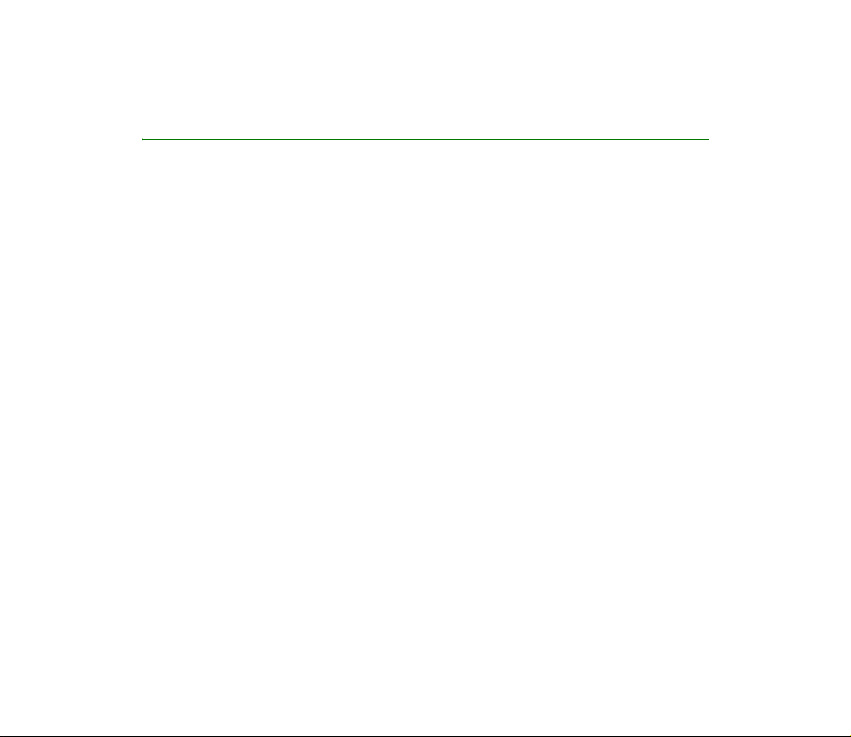
Guía del usuario del Nokia 6270
9242262
1ª edición
Page 2
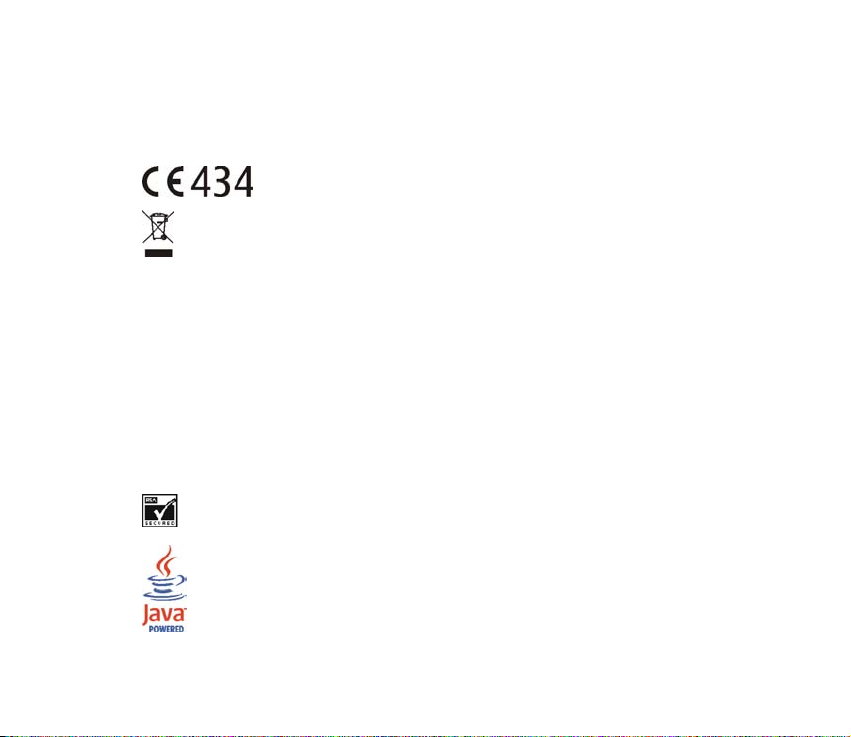
DECLARACIÓN DE CONFORMIDAD
Nosotros, NOKIA CORPORATION, declaramos bajo nuestra única responsabilidad, que el producto RM-56
se adapta a las condiciones dispuestas en la Normativa del consejo siguiente: 1999/5/CE.
Existe una copia de la Declaración de conformidad disponible en la dirección
http://www.nokia.com/phones/declaration_of_conformity/.
El contenedor con ruedas tachado significa que, en la Unión Europea, el producto debe ser objeto
de recogida por separado al finalizar su ciclo de vida. Esta indicación es válida para el dispositivo,
así como para cualquier equipamiento marcado con este símbolo. No arroje estos productos en
los vertederos municipales sin clasificar.
Copyright © 2005 Nokia. Reservados todos los derechos.
Queda prohibida la reproducción, transferencia, distribución o almacenamiento de todo o parte del
contenido de este documento bajo cualquier forma sin el consentimiento previo y por escrito de Nokia.
Nokia, Visual Radio, Nokia Connecting People y Pop-Port son marcas comerciales o registradas de Nokia
Corporation. El resto de los productos y nombres de compañías aquí mencionados pueden ser marcas
comerciales o registradas de sus respectivos propietarios.
Nokia tune es una melodía registrada por Nokia Corporation.
Bluetooth is a registered trademark of Bluetooth SIG, Inc.
Includes RSA BSAFE cryptographic or security protocol software from RSA Security.
Java is a trademark of Sun Microsystems, Inc.
Page 3
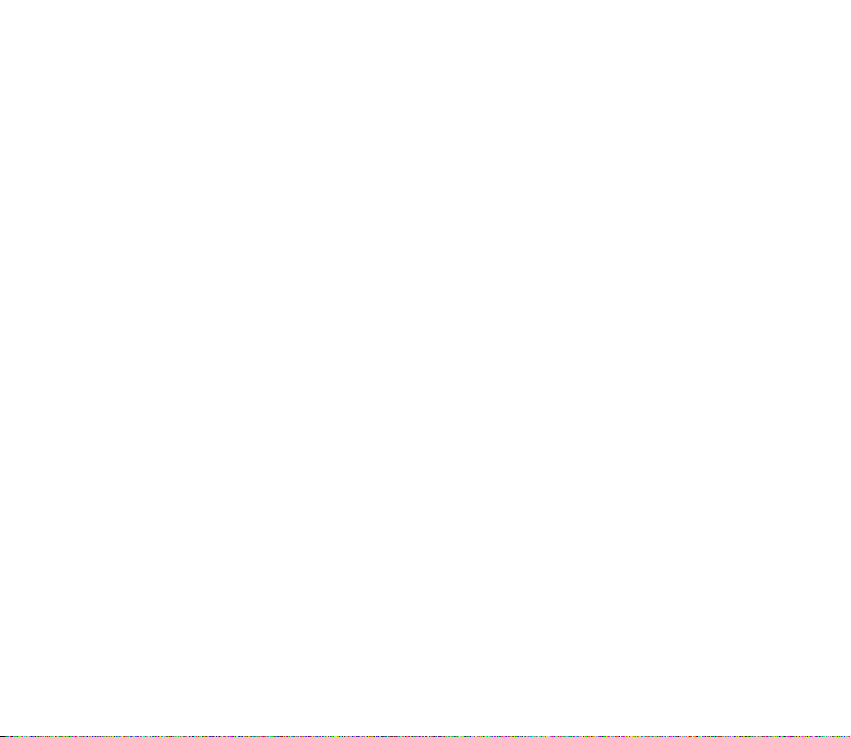
This product is licensed under the MPEG-4 Visual Patent Portfolio License (i) for personal and
noncommercial use in connection with information which has been encoded in compliance with the
MPEG-4 Visual Standard by a consumer engaged in a personal and noncommercial activity and (ii) for use
in connection with MPEG-4 video provided by a licensed video provider. No license is granted or shall be
implied for any other use. Additional information including that relating to promotional, internal and
commercial uses may be obtained from MPEG LA, LLC. See <http://www.mpegla.com>.
Este producto está sujeto a la Licencia de la Cartera de Patentes del Estándar Visual MPEG-4 (i) para un
uso no comercial y personal de la información codificada conforme al Estándar Visual MPEG-4 por un
consumidor vinculado a actividades no comerciales y personales y (ii) para un uso conjunto con el vídeo
MPEG-4 suministrado por un proveedor de soluciones de vídeo autorizado. No se otorga ni se considera
implícita licencia alguna para cualquier otro uso. Si desea información adicional sobre usos comerciales,
promocionales e internos, póngase en contacto con MPEG LA, LLC. Visite <http://www.mpegla.com>.
Nokia opera con una política de desarrollo continuo y se reserva el derecho a realizar modificaciones y
mejoras en cualquiera de los productos descritos en este documento sin previo aviso.
Nokia no se responsabilizará bajo ninguna circunstancia de la pérdida de datos o ingresos ni de ningún
daño especial, incidental, consecuente o indirecto, independientemente de cuál sea su causa.
El contenido del presente documento se suministra tal cual. Salvo que así lo exija la ley aplicable, no se
ofrece ningún tipo de garantía, expresa o implícita, incluida, pero sin limitarse a, la garantía implícita de
comerciabilidad y adecuación a un fin particular con respecto a la exactitud, fiabilidad y contenido de
este documento. Nokia se reserva el derecho de modificar o retirar este documento en cualquier momento
sin previo aviso.
La disponibilidad de productos concretos puede variar de una región a otra. Consulte con su distribuidor
Nokia más cercano.
Este producto puede contener componentes, tecnología o software con arreglo a las normativas y a la
legislación de EE.UU. y de otros países. Se prohíben las desviaciones de las leyes.
9242262 / 1ª edición
Page 4
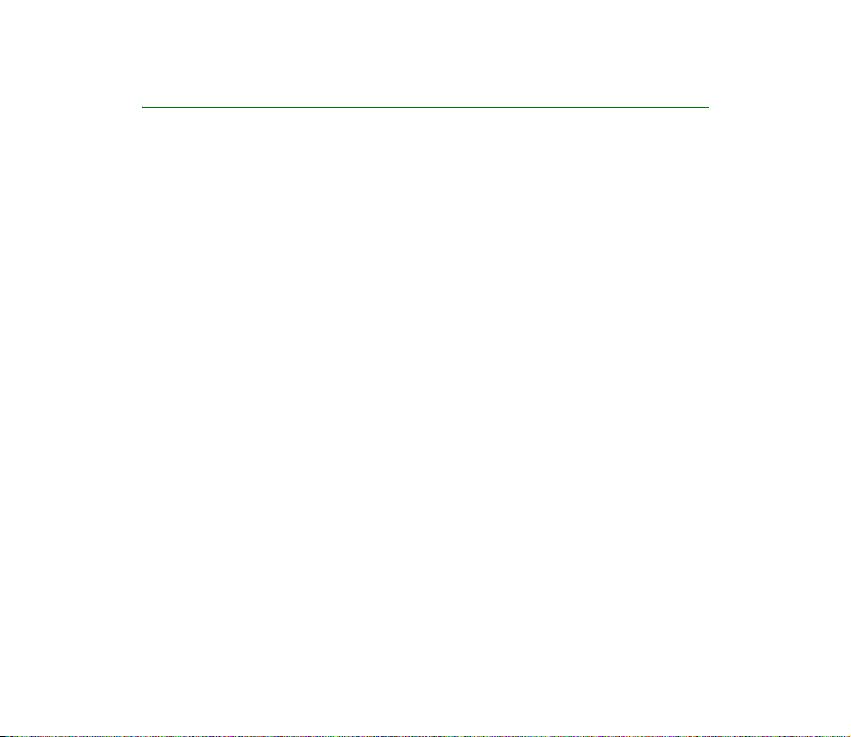
Índice
Para su seguridad .............................................................................................. 13
Información general.......................................................................................... 18
Descripción general de las funciones ................................................................................................. 18
Códigos de acceso .................................................................................................................................... 19
Código de seguridad............................................................................................................................. 19
Códigos PIN............................................................................................................................................. 19
Códigos PUK ........................................................................................................................................... 20
Contraseña de restricciones .............................................................................................................. 20
Servicio de ajustes de configuración .................................................................................................. 20
Descargar contenido y aplicaciones.................................................................................................... 21
Asistencia e información de contacto de Nokia ............................................................................. 22
1. Conceptos básicos.......................................................................................... 23
Instalación de la tarjeta SIM y la batería .......................................................................................... 23
Instale una tarjeta de memoria............................................................................................................ 25
Carga de la batería................................................................................................................................... 27
Encendido y apagado del teléfono ...................................................................................................... 28
Servicio plug and play ......................................................................................................................... 28
Apertura del teclado ................................................................................................................................ 29
Posición de funcionamiento normal ................................................................................................... 29
Correa para la muñeca............................................................................................................................ 30
2. Su teléfono .................................................................................................... 31
Teclas y piezas........................................................................................................................................... 31
Modo de espera......................................................................................................................................... 33
Espera activa .......................................................................................................................................... 34
4Copyright © 2005 Nokia. All rights reserved.
Page 5
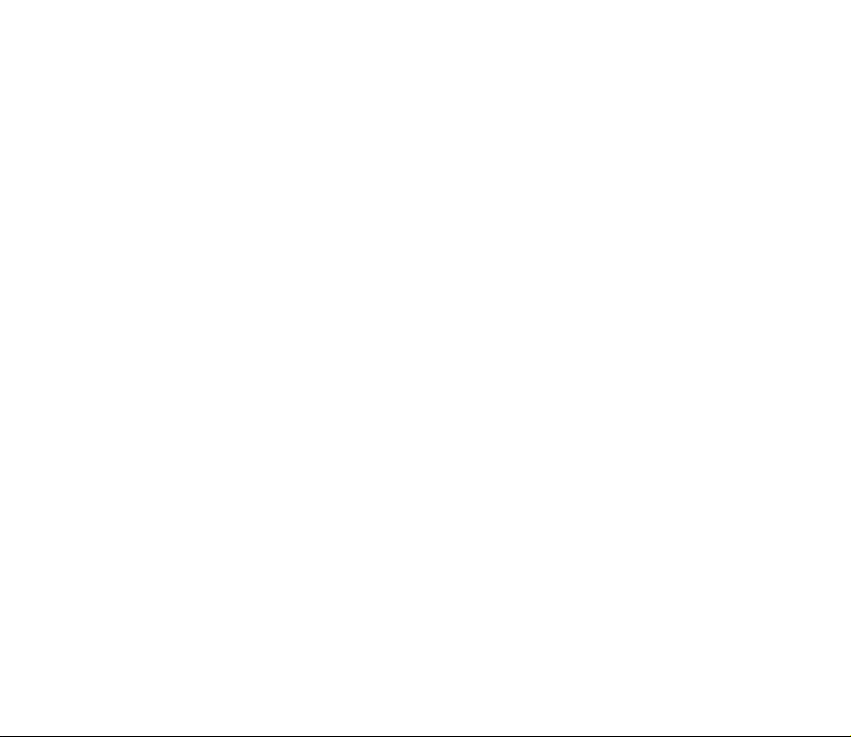
Elementos de contenido en el modo de navegación ............................................................... 35
Accesos directos del modo de espera.............................................................................................. 36
Ahorro de energía ................................................................................................................................. 36
Indicadores.............................................................................................................................................. 36
Bloqueo del teclado ................................................................................................................................. 38
3. Funciones de llamada.................................................................................... 40
Realizar una llamada............................................................................................................................... 40
Marcación rápida .................................................................................................................................. 41
Marcación mediante voz mejorada.................................................................................................. 41
Realización de una llamada con marcación mediante voz ................................................... 41
Respuesta o rechazo de una llamada ................................................................................................. 42
Llamada en espera................................................................................................................................ 43
Opciones durante una llamada............................................................................................................. 43
4. Escritura de texto.......................................................................................... 45
Ajustes ......................................................................................................................................................... 45
Introducción de texto predictivo.......................................................................................................... 46
Introducción de texto tradicional........................................................................................................ 47
5. Navegación por los menús............................................................................ 48
6. Mensajes ........................................................................................................ 49
Mensajes de texto (SMS)........................................................................................................................ 49
Escritura y envío de mensajes SMS ................................................................................................. 50
Lectura y respuesta de un mensaje SMS........................................................................................ 51
Mensajes SIM ............................................................................................................................................ 52
Mensajes multimedia .............................................................................................................................. 52
Escritura y envío de mensajes multimedia .................................................................................... 53
Envío de mensajes................................................................................................................................. 54
Cancelación del envío de un mensaje............................................................................................. 55
5Copyright © 2005 Nokia. All rights reserved.
Page 6
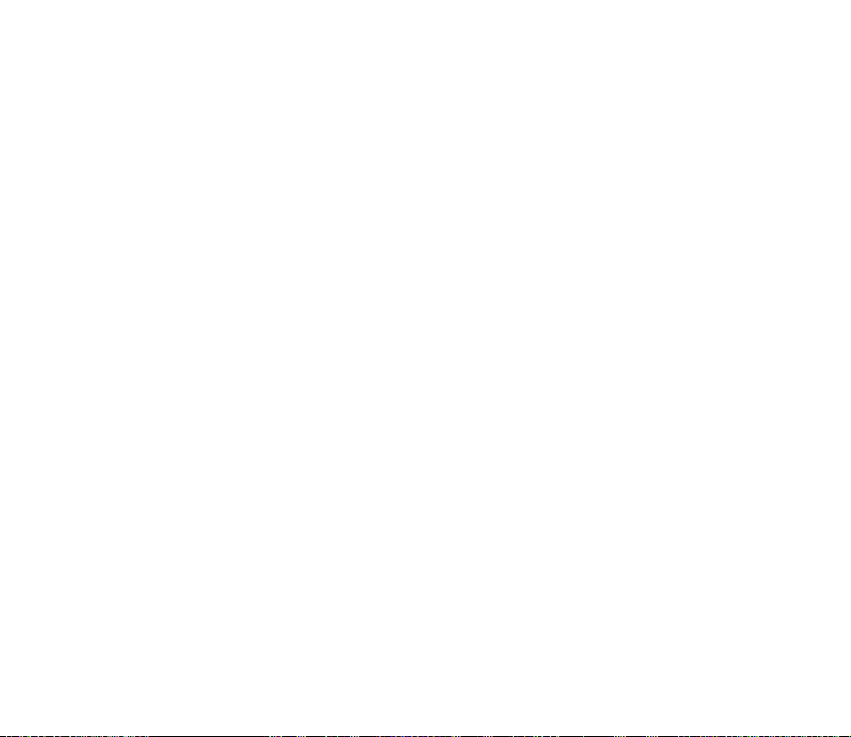
Lectura y respuesta de un mensaje multimedia........................................................................... 55
Memoria llena ........................................................................................................................................... 56
Carpetas ...................................................................................................................................................... 56
Mensajes flash........................................................................................................................................... 57
Escritura de mensajes flash................................................................................................................ 57
Recepción de mensajes flash............................................................................................................. 58
Mensajería de audio Nokia Xpress....................................................................................................... 58
Creación de un mensaje de audio .................................................................................................... 58
Recepción de un mensaje de audio ................................................................................................. 59
Mensajería instantánea .......................................................................................................................... 59
Acceso al menú de mensajería instantánea.................................................................................. 60
Conexión y desconexión del servicio de mensajería instantánea ........................................... 60
Inicio de una conversación de mensajería instantánea............................................................. 61
Aceptación o rechazo de invitaciones de mensajería instantánea......................................... 62
Lectura de los mensajes instantáneos recibidos .......................................................................... 63
Participación en conversaciones de mensajería instantánea................................................... 64
Edición del estado de disponibilidad ............................................................................................... 64
Contactos de mensajería instantánea............................................................................................. 65
Bloqueo y desbloqueo de mensajes ................................................................................................. 65
Grupos...................................................................................................................................................... 66
Aplicación de correo electrónico.......................................................................................................... 67
Escritura y envío de mensajes de correo electrónico.................................................................. 68
Descarga de mensajes de correo electrónico................................................................................ 69
Lectura y respuesta de mensajes de correo electrónico ............................................................ 69
Buzón de entrada y otras carpetas .................................................................................................. 70
Borrado de mensajes de correo electrónico .................................................................................. 70
Mensajes de voz........................................................................................................................................ 71
Mensajes de información....................................................................................................................... 71
Comandos de servicio.............................................................................................................................. 71
6Copyright © 2005 Nokia. All rights reserved.
Page 7
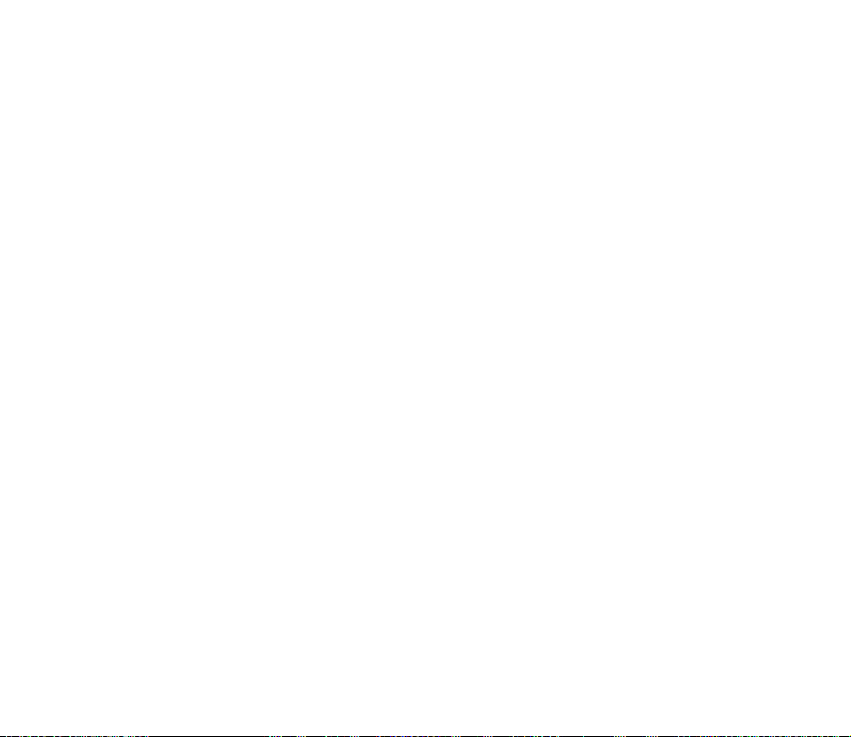
Eliminación de mensajes ........................................................................................................................ 72
Ajustes de los mensajes .......................................................................................................................... 72
Ajustes generales .................................................................................................................................. 72
Mensajes de texto................................................................................................................................. 73
Mensajes multimedia........................................................................................................................... 75
Correo electrónico ................................................................................................................................ 76
7. Guía ................................................................................................................ 78
Búsqueda de un contacto ...................................................................................................................... 78
Almacenamiento de nombres y números de teléfono ................................................................... 78
Almacenamiento de varios números, elementos de texto o una imagen ............................... 79
Copia de la guía ........................................................................................................................................ 80
Edición de detalles de los contactos................................................................................................... 80
Eliminación de contactos....................................................................................................................... 80
Mi presencia............................................................................................................................................... 81
Nombres suscritos.................................................................................................................................... 82
Adición de contactos a los nombres suscritos.............................................................................. 83
Visualización de los nombres suscritos........................................................................................... 83
Anulación de la suscripción a un contacto ................................................................................... 84
Tarjetas de visita....................................................................................................................................... 84
Ajustes ......................................................................................................................................................... 85
Grupos.......................................................................................................................................................... 85
Marcación rápida...................................................................................................................................... 85
Servicio y mis números........................................................................................................................... 86
8. Registro de llamadas ..................................................................................... 87
Información de ubicación ...................................................................................................................... 88
9. Ajustes............................................................................................................ 89
Modos .......................................................................................................................................................... 89
7Copyright © 2005 Nokia. All rights reserved.
Page 8
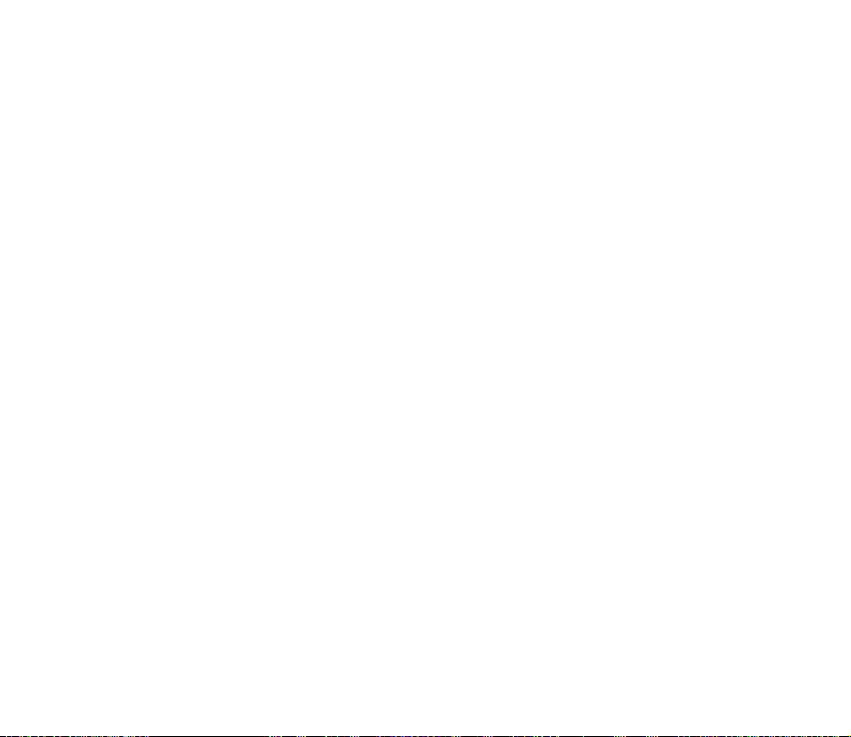
Temas........................................................................................................................................................... 89
Sonidos ........................................................................................................................................................ 90
Pantalla ....................................................................................................................................................... 90
Ajustes del modo de espera ............................................................................................................... 90
Salvapantallas ....................................................................................................................................... 92
Ahorro de energía ................................................................................................................................. 92
Tamaño de la fuente ............................................................................................................................ 92
Hora y fecha............................................................................................................................................... 92
Mis accesos directos................................................................................................................................ 93
Tecla de selección izquierda .............................................................................................................. 93
Tecla de selección derecha................................................................................................................. 93
Tecla de navegación............................................................................................................................. 94
Activación de la espera activa........................................................................................................... 94
Comandos de voz .................................................................................................................................. 94
Conectividad .............................................................................................................................................. 95
Tecnología inalámbrica Bluetooth ................................................................................................... 95
Configuración de una conexión Bluetooth.................................................................................... 96
Conexión inalámbrica Bluetooth...................................................................................................... 97
Ajustes de Bluetooth............................................................................................................................ 97
Infrarrojos................................................................................................................................................ 97
Paquetes de datos................................................................................................................................. 98
Conexión de paquetes de datos........................................................................................................ 99
Ajustes de los paquetes de datos .................................................................................................. 100
Transferencia de datos...................................................................................................................... 101
Transferencia de datos con un dispositivo compatible ........................................................... 102
Sincronización desde un PC compatible...................................................................................... 102
Sincronización desde un servidor.................................................................................................. 102
Cable de datos USB ........................................................................................................................... 103
Ajustes de llamada................................................................................................................................ 104
8Copyright © 2005 Nokia. All rights reserved.
Page 9
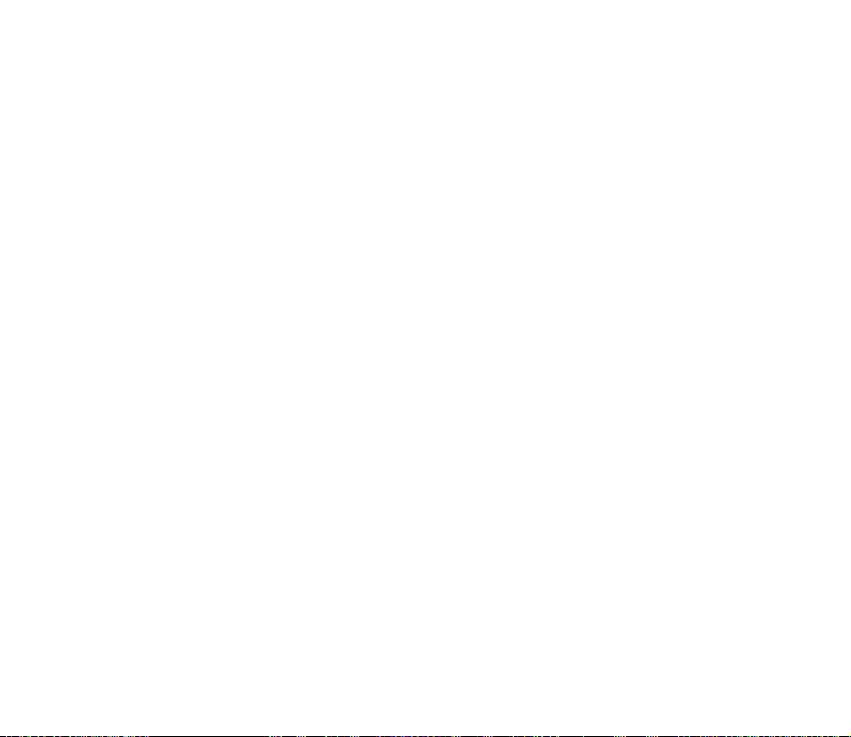
Ajustes del teléfono .............................................................................................................................. 105
Equipamiento.......................................................................................................................................... 107
Configuración ......................................................................................................................................... 107
Seguridad................................................................................................................................................. 109
Restauración de los ajustes originales ............................................................................................ 110
10.Menú del operador .................................................................................... 111
11.Galería......................................................................................................... 112
Formateo de la tarjeta de memoria.................................................................................................. 113
12.Multimedia................................................................................................. 114
Cámara ..................................................................................................................................................... 114
Sacar fotos........................................................................................................................................... 114
Grabación de videoclips ................................................................................................................... 115
Ajustes de la cámara......................................................................................................................... 116
Reproductor multimedia...................................................................................................................... 116
Configuración del teléfono para los servicios de streaming.................................................. 116
Reproductor de música........................................................................................................................ 117
Reproducción de las pistas de música transferidas al teléfono............................................ 117
Ajustes del reproductor de música................................................................................................ 118
Radio ......................................................................................................................................................... 119
Almacenamiento de canales de radio .......................................................................................... 120
Escuchar la radio................................................................................................................................ 120
Grabadora ................................................................................................................................................ 121
Grabación de sonido.......................................................................................................................... 122
Lista de grabaciones.......................................................................................................................... 122
Definición de una carpeta de almacenamiento ........................................................................ 123
Ecualizador.............................................................................................................................................. 123
Ampliación estéreo ............................................................................................................................... 123
9Copyright © 2005 Nokia. All rights reserved.
Page 10
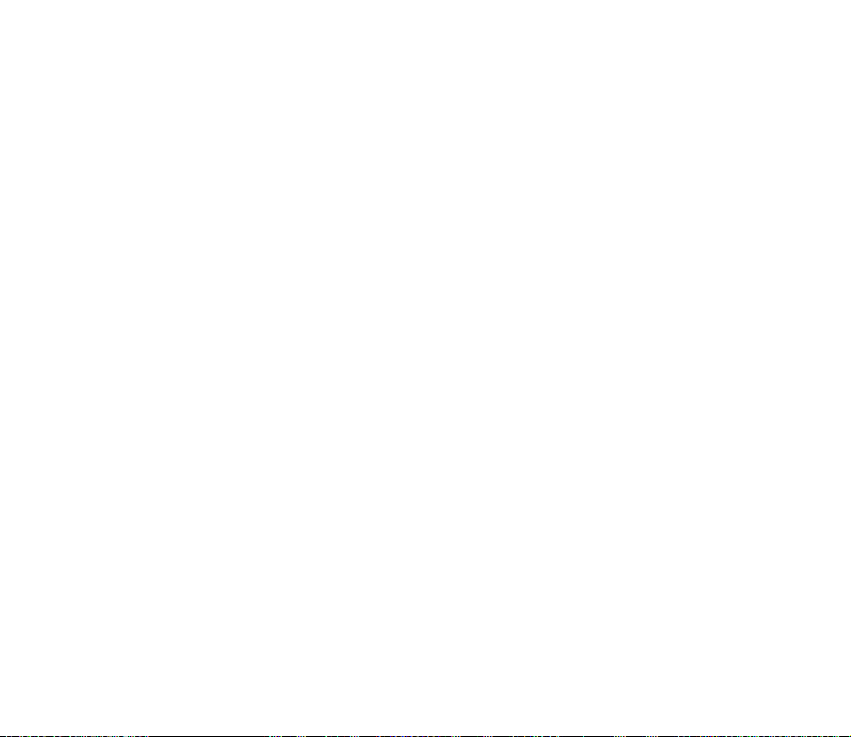
13.Pulsar para hablar...................................................................................... 124
Conexión y desconexión del servicio PPH ...................................................................................... 125
Realización y recepción de llamadas PPH ...................................................................................... 125
Realización de llamadas de canal o de grupo............................................................................ 126
Realización de llamadas unidireccionales................................................................................... 126
Realización de llamadas PPH a varios destinatarios................................................................ 127
Recepción de llamadas PPH............................................................................................................ 127
Peticiones de devolución de llamada............................................................................................... 128
Envío de una petición de devolución de llamada ..................................................................... 128
Respuesta a una petición de devolución de llamada............................................................... 129
Adición de contactos unidireccionales............................................................................................ 129
Canales PPH ............................................................................................................................................ 130
Adición de canales............................................................................................................................. 130
Recepción de invitaciones ............................................................................................................... 131
Ajustes de PPH ....................................................................................................................................... 131
14.Organizador................................................................................................ 133
Alarma ...................................................................................................................................................... 133
Apagado de la alarma....................................................................................................................... 133
Agenda...................................................................................................................................................... 134
Creación de notas de la agenda..................................................................................................... 135
Alarma de la nota .............................................................................................................................. 135
Lista de tareas ........................................................................................................................................ 135
Notas......................................................................................................................................................... 136
Temporizador de cuenta atrás ........................................................................................................... 136
Cronómetro ............................................................................................................................................. 137
15.Aplicaciones ............................................................................................... 139
Juegos ....................................................................................................................................................... 139
Inicio de un juego .............................................................................................................................. 139
10Copyright © 2005 Nokia. All rights reserved.
Page 11
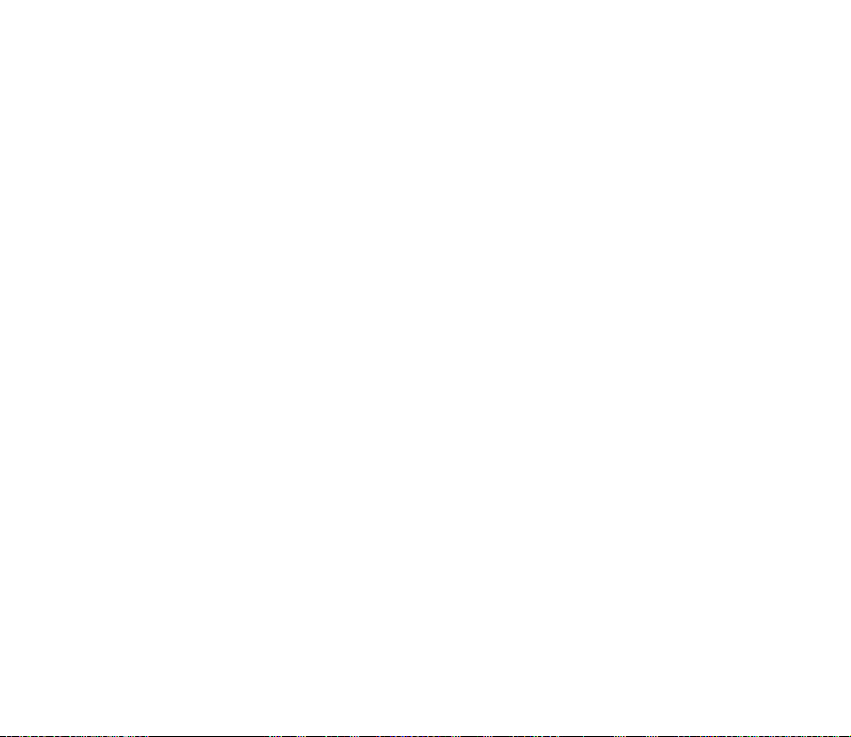
Descargas de juegos.......................................................................................................................... 139
Ajustes de los juegos......................................................................................................................... 139
Colección.................................................................................................................................................. 140
Inicio de una aplicación ................................................................................................................... 140
Algunas opciones de las aplicaciones .......................................................................................... 140
Descarga de aplicaciones................................................................................................................. 140
16.Web............................................................................................................. 142
Procedimiento básico para acceder y utilizar los servicios ....................................................... 142
Configuración de la navegación........................................................................................................ 143
Conexión a un servicio......................................................................................................................... 143
Navegación por las páginas................................................................................................................ 144
Navegación con las teclas del teléfono....................................................................................... 144
Opciones disponibles durante la navegación............................................................................. 145
Llamada directa.................................................................................................................................. 146
Favoritos................................................................................................................................................... 146
Recepción de favoritos ..................................................................................................................... 146
Ajustes de aspecto ................................................................................................................................ 147
Ajustes de seguridad............................................................................................................................. 148
Cookies.................................................................................................................................................. 148
Scripts en conexiones seguras........................................................................................................ 148
Ajustes de descarga .............................................................................................................................. 148
Buzón de entrada de servicio............................................................................................................. 149
Ajustes del buzón de entrada de servicio.................................................................................... 149
Memoria caché....................................................................................................................................... 150
Seguridad del navegador..................................................................................................................... 150
Módulo de seguridad ........................................................................................................................ 150
Certificados.......................................................................................................................................... 151
Firma digital ........................................................................................................................................ 152
11Copyright © 2005 Nokia. All rights reserved.
Page 12
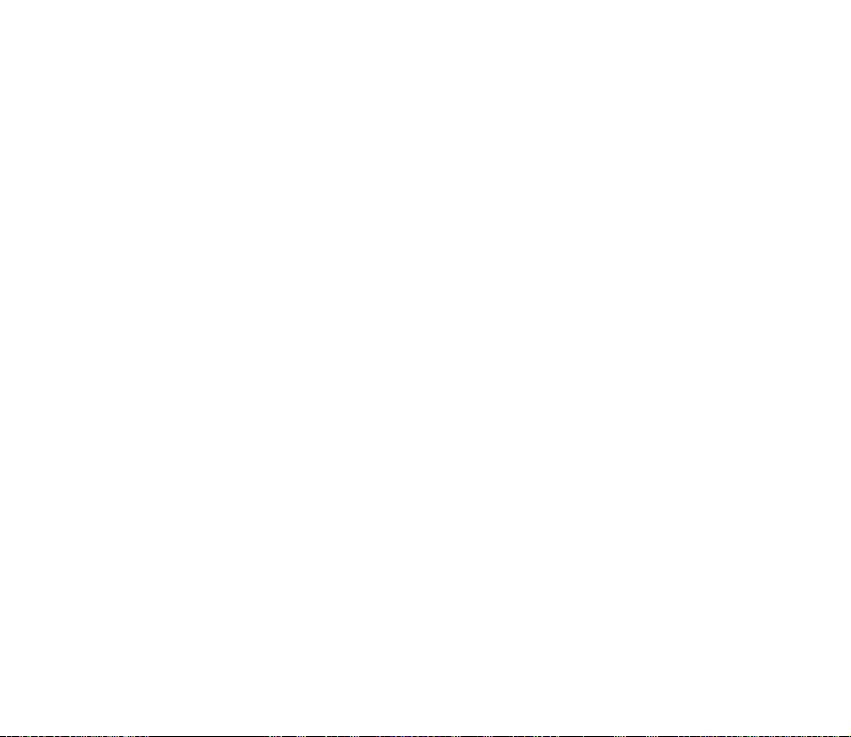
17.Servicios SIM.............................................................................................. 154
18.Conectividad de PC.................................................................................... 155
Almacenamiento de datos USB ......................................................................................................... 155
Nokia PC Suite........................................................................................................................................ 155
Aplicaciones de comunicación de datos ......................................................................................... 156
(E)GPRS, HSCSD y CSD......................................................................................................................... 156
19.Información sobre la batería..................................................................... 157
Carga y descarga ................................................................................................................................... 157
Normas de autenticación para baterías Nokia.............................................................................. 158
Cuidado y mantenimiento .............................................................................. 161
Información adicional sobre seguridad.......................................................... 163
Índice................................................................................................................ 168
12Copyright © 2005 Nokia. All rights reserved.
Page 13
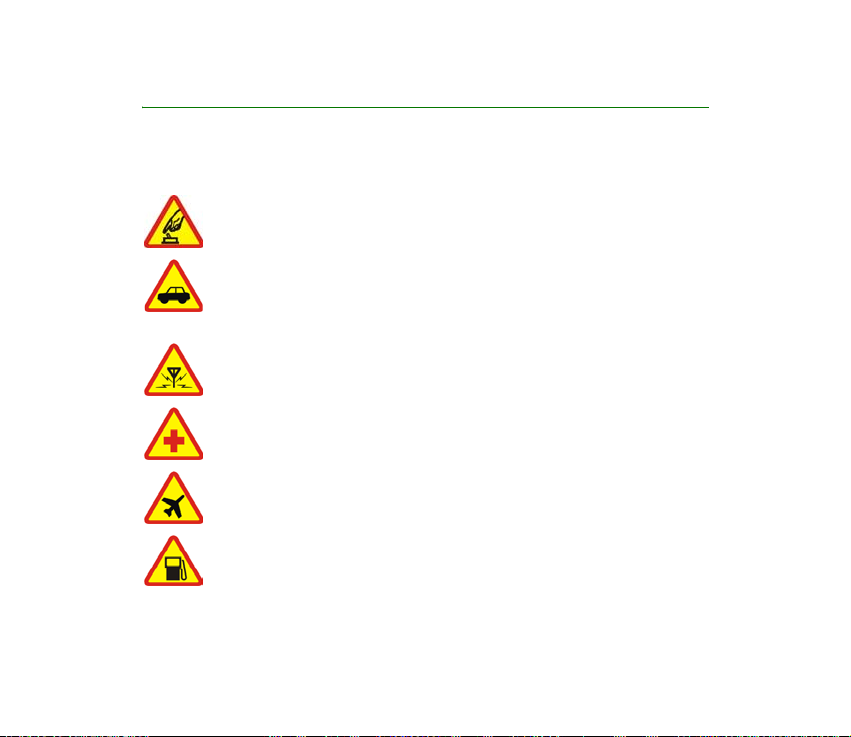
Para su seguridad
Lea estas sencillas instrucciones. No seguir las normas puede ser peligroso o ilegal. Lea la
guía del usuario completa para más información.
ENCIENDA EL TELÉFONO SIN RIESGOS
No encienda el teléfono donde el uso de teléfonos móviles esté prohibido o si
puede causar interferencias o comportar algún peligro.
LA PRECAUCIÓN EN CARRETERA ES LO PRINCIPAL
Respete la legislación local. Tenga siempre las manos libres para maniobrar con
el vehículo mientras conduce. Recuerde que la primera norma de conducción en
carretera es la precaución.
INTERFERENCIAS
Todos los teléfonos móviles pueden ser susceptibles a interferencias que podrían
afectar a su rendimiento.
APAGUE EL TELÉFONO EN LOS HOSPITALES
Siga todas las restricciones existentes. Apague el teléfono cuando se encuentre
cerca de un aparato médico.
APAGUE EL TELÉFONO EN LOS AVIONES
Siga todas las restricciones existentes. El uso de dispositivos sin cables, como los
teléfonos móviles, puede causar interferencias en los aviones.
APAGUE EL TELÉFONO EN LAS GASOLINERAS
No utilice el teléfono en gasolineras. No lo utilice cerca de combustible o de
productos químicos.
13Copyright © 2005 Nokia. All rights reserved.
Page 14
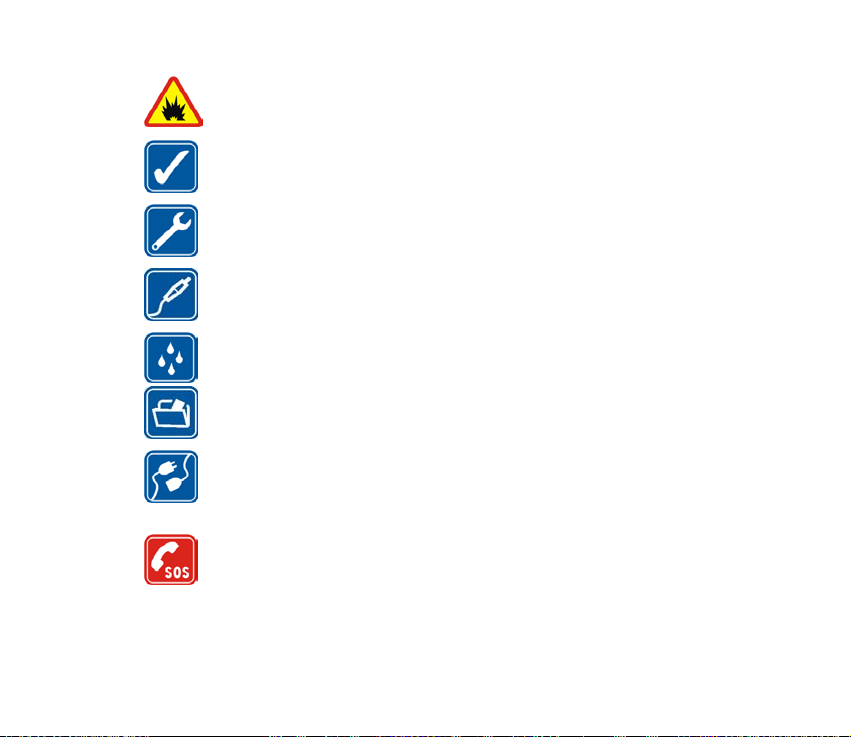
APAGUE EL TELÉFONO CERCA DE MATERIALES EXPLOSIVOS
Siga todas las restricciones existentes. No utilice el teléfono en lugares donde se
realicen explosiones.
UTILÍCELO RAZONABLEMENTE
Utilice el teléfono sólo en la posición normal tal como se explica en la
documentación del producto. No toque la antena si no es necesario.
SERVICIO TÉCNICO CUALIFICADO
El producto sólo debe instalarlo o repararlo el personal del servicio técnico
cualificado.
EQUIPAMIENTO Y BATERÍAS
Utilice únicamente equipamiento y baterías aprobados por el fabricante. No
conecte productos que sean incompatibles.
RESISTENCIA AL AGUA
Su teléfono no es resistente al agua. Manténgalo seco.
COPIAS DE SEGURIDAD
Recuerde hacer copias de seguridad o llevar un registro por escrito de toda la
información importante que guarda en el teléfono.
CONEXIÓN CON OTROS DISPOSITIVOS
Si desea conectarse con otro dispositivo, antes lea la guía del usuario
correspondiente para conocer con detalle las instrucciones de seguridad. No
conecte productos que sean incompatibles.
LLAMADAS DE EMERGENCIA
Asegúrese de que el teléfono está encendido y en servicio. Pulse la tecla de
finalización de llamada tantas veces como sea preciso para borrar la pantalla y
volver a la pantalla de inicio. Marque el número de emergencia y pulse la tecla
14Copyright © 2005 Nokia. All rights reserved.
Page 15
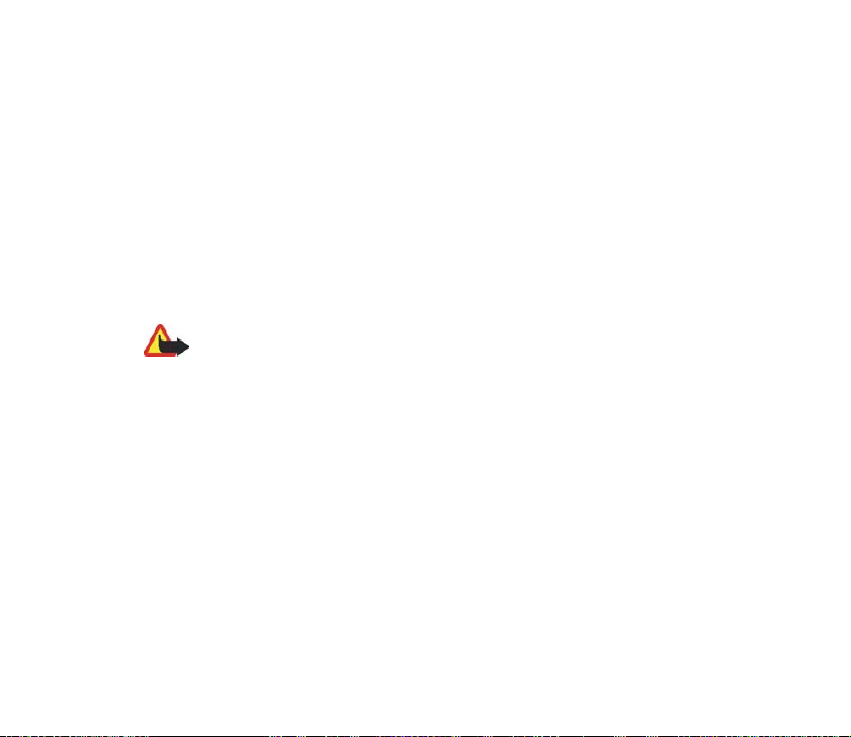
de llamada. Indique su ubicación. No interrumpa la llamada hasta que se le dé permiso para
hacerlo.
■ Acerca del dispositivo
El teléfono móvil descrito en esta guía está aprobado para su uso en las redes EGSM 900 y
GSM 850/1800/1900. Póngase en contacto con su proveedor de servicios para obtener más
información sobre redes.
Al utilizar las funciones en este dispositivo, siga todas las normativas locales y respete la
privacidad y los derechos legítimos de las demás personas.
Al utilizar y captar imágenes o videoclips, respete la legislación, así como las costumbres
locales, la privacidad y los derechos legítimos de las demás personas.
Aviso: Para utilizar las funciones de este dispositivo, salvo la alarma del reloj, debe
estar encendido. No encienda el dispositivo donde el uso de dispositivos
inalámbricos pueda causar interferencias o comportar algún peligro.
■ Servicios de red
Para utilizar el teléfono, debe tener contratados los servicios de un proveedor de servicios
inalámbricos. Muchas de las funciones de este teléfono dependen de las funciones de la red
inalámbrica para poder utilizarse. Estos servicios de red puede que no estén disponibles en
todas las redes o que necesite llegar a algún acuerdo específico con su proveedor de
servicios para poder utilizarlos. Es posible que el proveedor de servicios le facilite
instrucciones adicionales sobre cómo utilizarlos y le indique qué cargos son aplicables en
cada caso. Algunas redes pueden tener ciertas limitaciones que afectan al modo en que
puede utilizar los servicios de red. Por ejemplo, algunas redes tal vez no admitan todos los
caracteres y servicios que dependan del idioma.
15Copyright © 2005 Nokia. All rights reserved.
Page 16
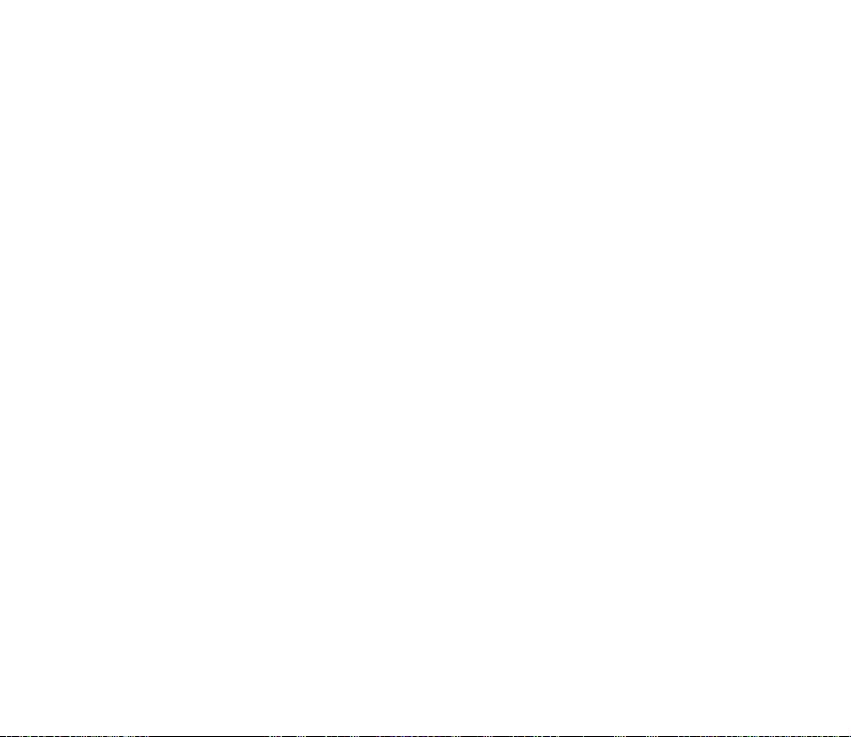
Es posible que el proveedor de servicios haya solicitado que determinadas funciones no
estén habilitadas o activadas en su dispositivo. En ese caso, no aparecerán en el menú de su
dispositivo. Puede que su dispositivo también se haya configurado de manera especial. Los
cambios en la configuración pueden afectar a los nombres y orden de los menús y a los
iconos. Póngase en contacto con su proveedor de servicios para obtener más información.
Este teléfono admite los protocolos WAP 2.0 (HTTP y SSL) que se ejecutan en los protocolos
TCP/IP. Para poder utilizar algunas funciones de este teléfono, como los mensajes
multimedia (MMS), la navegación, la aplicación de correo electrónico, la mensajería
instantánea, los contactos con información de presencia, la sincronización remota o la
descarga de contenido utilizando el navegador o los MMS, es preciso que la red admita estas
tecnologías.
■ Memoria compartida
Las siguientes funciones de este dispositivo pueden compartir memoria: galería, guía,
mensajes de texto, mensajes multimedia, mensajes instantáneos, correo electrónico,
agenda, notas de tareas, juegos y aplicaciones Java
más de estas funciones puede reducir la memoria disponible para el resto de las funciones
que comparten memoria. La memoria disponible puede agotarse por completo si, por
ejemplo, se guardan muchas aplicaciones Java. Puede que el teléfono muestre un mensaje
indicando que la memoria está llena si trata de utilizar una función que comparte memoria.
En ese caso, borre parte de la información o entradas almacenadas en las funciones que
comparten memoria antes de continuar. Algunas funciones, como los mensajes de texto,
puede que tengan asignada de manera específica una determinada cantidad de memoria
además de la memoria que comparten con otras funciones.
TM
y aplicaciones de notas. El uso de una o
16Copyright © 2005 Nokia. All rights reserved.
Page 17
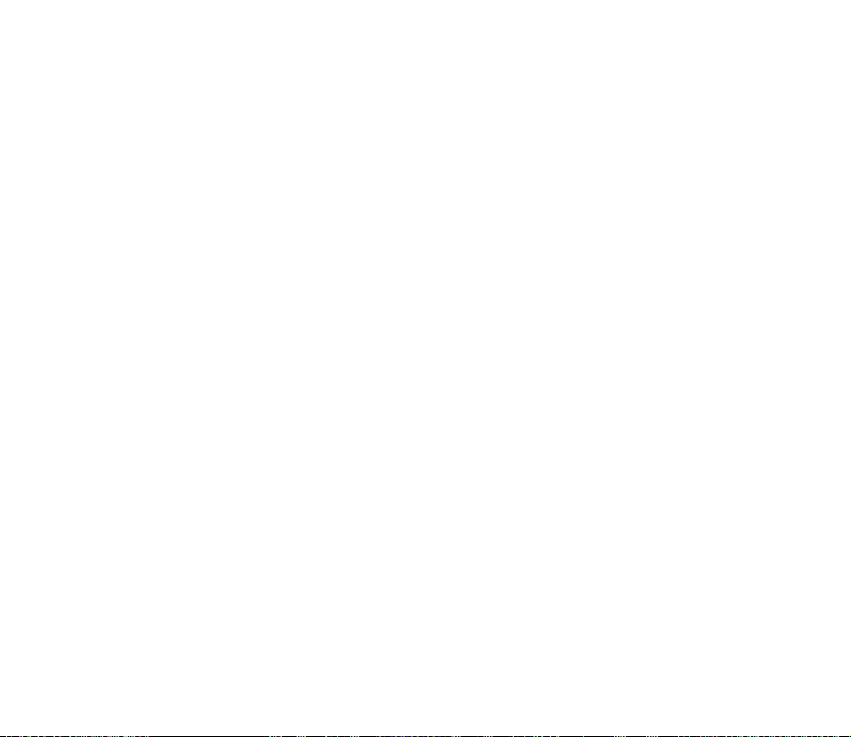
■ Equipamiento
Algunas normas prácticas sobre los accesorios y el equipamiento.
• Mantenga todos los accesorios y el equipamiento fuera del alcance de los niños.
• Cuando desconecte el cable de alimentación de cualquier accesorio o equipamiento,
sujete el enchufe y tire de éste, no del cable.
• Compruebe con regularidad que el equipamiento instalado en su vehículo esté bien
montado y funcione correctamente.
• La instalación de equipamiento complejo para el coche sólo debe realizarla personal
cualificado.
17Copyright © 2005 Nokia. All rights reserved.
Page 18
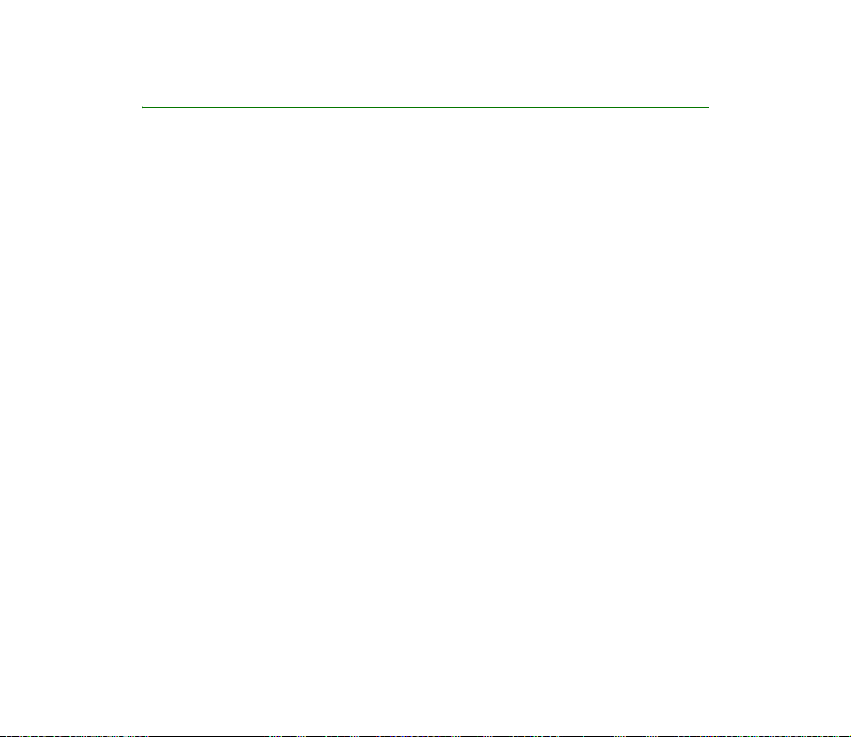
Información general
■ Descripción general de las funciones
El teléfono dispone de numerosas funciones muy prácticas para el día a día, como
los mensajes de texto y multimedia, el servicio Pulsar para hablar, la aplicación de
correo electrónico, un reloj, una alarma, una radio y un reproductor de música. El
teléfono también admite las siguientes funciones:
• Espera activa. Véase Espera activa en la pág. 34.
• Cámara integrada de 2 megapíxeles. Véase Cámara en la pág. 114.
• Marcación mediante voz mejorada. Véase Marcación mediante voz mejorada
en la pág. 41 y Comandos de voz en la pág. 94.
• Altavoces estéreo con efectos de sonido 3D. Véase Ampliación estéreo en la
pág. 123.
• Reproductor de música. Véase Reproductor de música en la pág. 117.
• Tecnología Bluetooth. Véase Tecnología inalámbrica Bluetooth en la pág. 95.
• Servicio en línea plug and play para obtener los ajustes de configuración. Véase
Servicio plug and play en la pág. 28 y Configuración en la pág. 107.
• Tarjeta de memoria para ampliar la capacidad de memoria del teléfono y poder
guardar imágenes y videoclips.
18Copyright © 2005 Nokia. All rights reserved.
Page 19
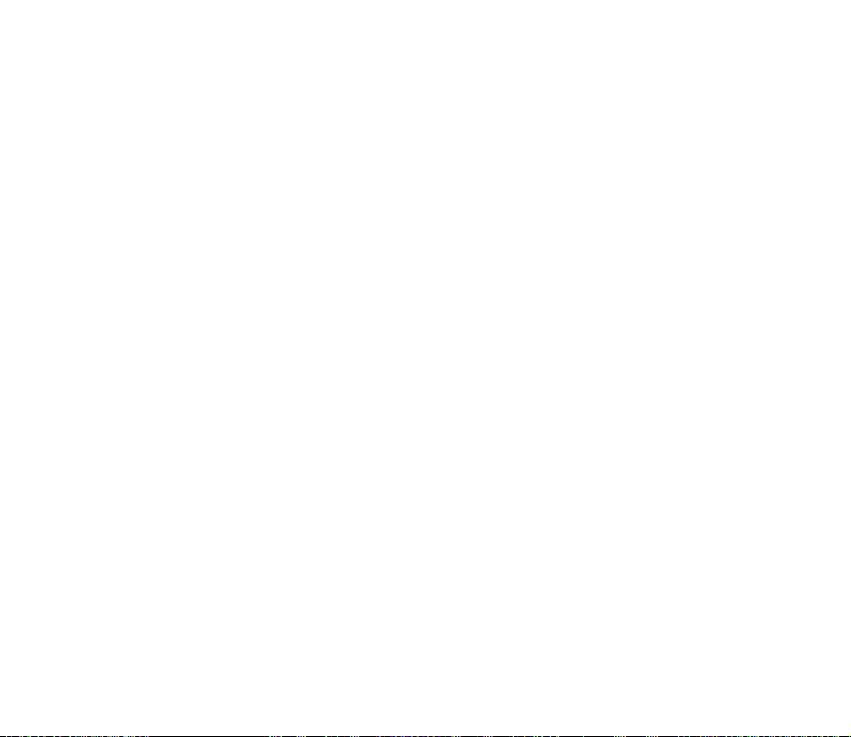
■ Códigos de acceso
Código de seguridad
El código de seguridad (de 5 a 10 dígitos) contribuye a proteger el teléfono de usos
no autorizados. El código preestablecido es 12345. Para cambiar el código y
configurar el teléfono para que lo solicite, véase Seguridad en la pág. 109.
Si introduce un código de seguridad incorrecto cinco veces seguidas, el teléfono
hará caso omiso de las siguientes introducciones de código. Espere 5 minutos y
escriba el código de nuevo.
Códigos PIN
• El número de identificación personal (PIN) y el número de identificación
personal universal (UPIN) (de 4 a 8 dígitos) contribuyen a proteger su tarjeta
SIM de un uso no autorizado. Véase Seguridad en la pág. 109. El código PIN se
entrega habitualmente con la tarjeta SIM. Para configurar el teléfono para que
lo solicite, véase Seguridad en la pág. 109.
• El código PIN2 (de 4 a 8 dígitos), incluido en algunas tarjetas SIM, es necesario
para determinadas funciones.
• El PIN del módulo es necesario para acceder a la información contenida en el
módulo de seguridad. Véase Módulo de seguridad en la pág. 150. El PIN del
módulo se entrega con la tarjeta SIM si ésta contiene un módulo de seguridad.
19Copyright © 2005 Nokia. All rights reserved.
Page 20
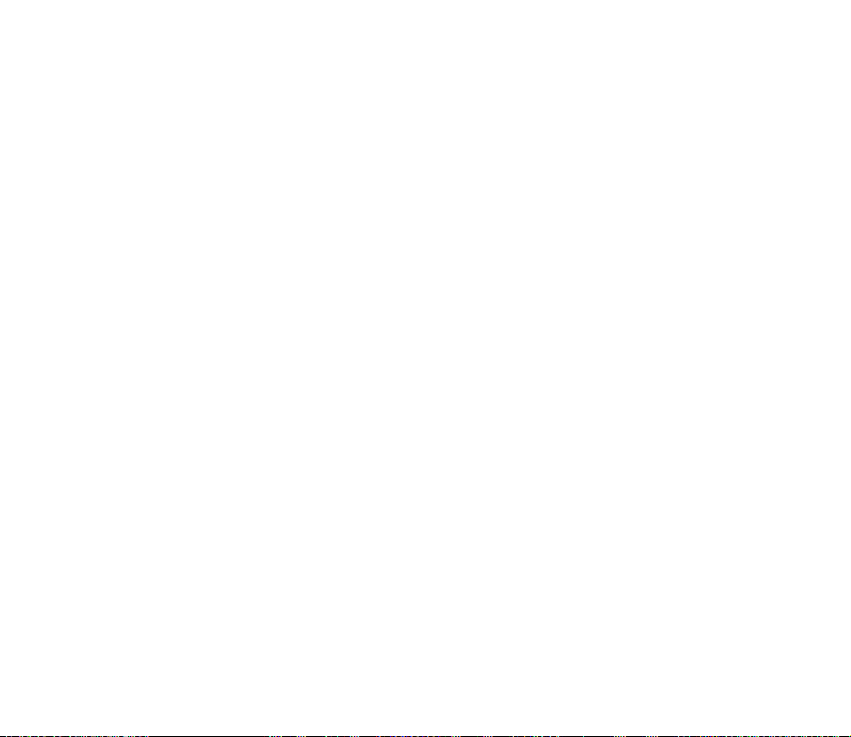
• El PIN de firma es necesario para la firma digital. Véase Firma digital en la
pág. 152. El PIN de firma se entrega con la tarjeta SIM si ésta contiene un
módulo de seguridad.
Códigos PUK
La clave de desbloqueo personal (PUK) y la clave de desbloqueo personal universal
(UPUK) (8 dígitos) son necesarias para cambiar códigos PIN y UPIN bloqueados,
respectivamente. Para cambiar un código PIN2 bloqueado es necesario el código
PUK2.
Si no se han entregado los códigos con la tarjeta SIM, póngase en contacto con su
proveedor de servicios para solicitarlos.
Contraseña de restricciones
La contraseña de restricciones (4 dígitos) es necesaria para utilizar el Servicio
restric. de llams.. Véase Seguridad en la pág. 109. Puede conseguir esta contraseña
a través de su proveedor de servicios.
Si introduce una contraseña de restricciones incorrecta tres veces seguidas, la
contraseña se bloquea. Póngase en contacto con su proveedor de servicios o su
operador de red.
■ Servicio de ajustes de configuración
Antes de utilizar los mensajes multimedia, la mensajería instantánea y el servicio
de presencia, el servicio Pulsar para hablar, la aplicación de correo electrónico, la
20Copyright © 2005 Nokia. All rights reserved.
Page 21
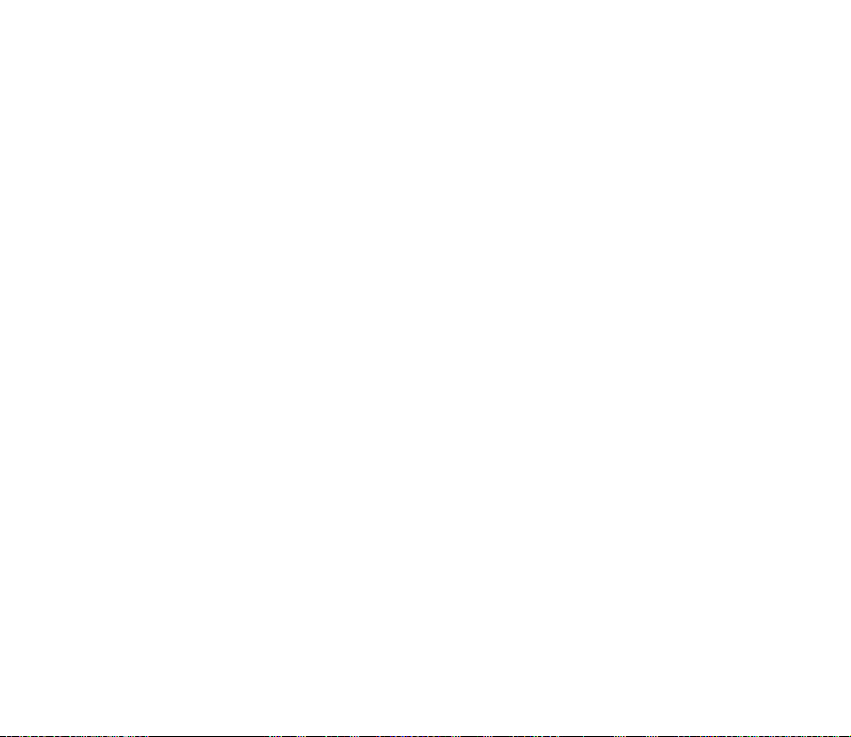
sincronización, el streaming y el navegador, deberá disponer de los ajustes de
configuración adecuados en el teléfono. Puede recibir los ajustes directamente
como mensaje de configuración y podrá guardarlos en el teléfono. Para obtener
más información sobre la disponibilidad, póngase en contacto con su operador de
red, proveedor de servicios o distribuidor autorizado de Nokia más cercano.
Cuando reciba los ajustes como mensaje de configuración y éstos no se guarden ni
se activen automáticamente, Ajustes de configuración recibidos aparecerá en
pantalla.
Para guardar los ajustes recibidos, seleccione Mostrar > Guardar. Si el teléfono
solicita Introduzca el PIN de los ajustes:, introduzca el código PIN de los ajustes y
seleccione Aceptar. Si desea recibir el código PIN, póngase en contacto con el
proveedor de servicios que proporciona los ajustes.
Si no se ha guardado ningún ajuste aún, estos ajustes se guardan y se definen
como ajustes de configuración predeterminados. En caso contrario, el teléfono
pregunta ¿Activar ajustes de configuración guardados?.
Para descartar los ajustes recibidos, seleccione Mostrar > Descartar.
■ Descargar contenido y aplicaciones
Se puede descargar contenido como temas, tonos y videoclips en el teléfono
(servicio de red). Seleccione la función de descarga (por ejemplo, en el menú
Galería). Para acceder a la función de descarga, véase las descripciones de los
menús correspondientes. Consulte la disponibilidad de los distintos servicios, así
como precios y tarifas, con su proveedor de servicios.
21Copyright © 2005 Nokia. All rights reserved.
Page 22
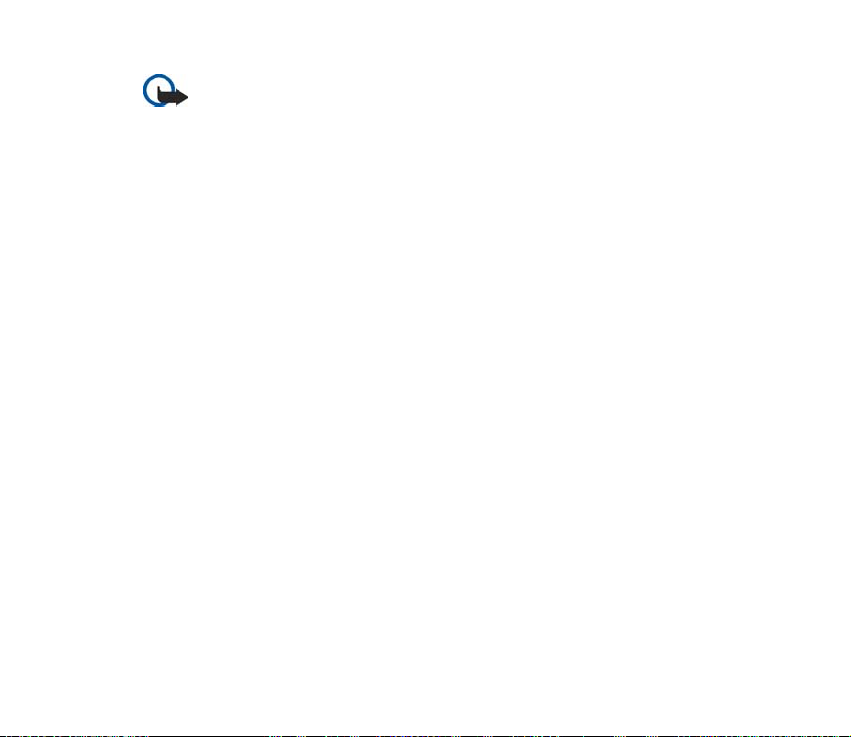
Importante: Utilice únicamente servicios de confianza que ofrezcan la protección
y seguridad adecuadas contra programas dañinos.
■ Asistencia e información de contacto de Nokia
Consulte www.nokia.com/support o la página Web local de Nokia si desea obtener
la última versión de esta guía, información adicional, descargas y servicios
relacionados con el producto Nokia.
En el sitio web encontrará información sobre cómo usar los productos y servicios
de Nokia. Si quiere ponerse en contacto con el servicio de asistencia al cliente,
consulte la lista de centros de contacto locales de Nokia en www.nokia.com/
customerservice.
Para todo lo relacionado con servicios de mantenimiento, consulte en
www.nokia.com/repair cuál es el centro de servicio de Nokia más cercano.
22Copyright © 2005 Nokia. All rights reserved.
Page 23
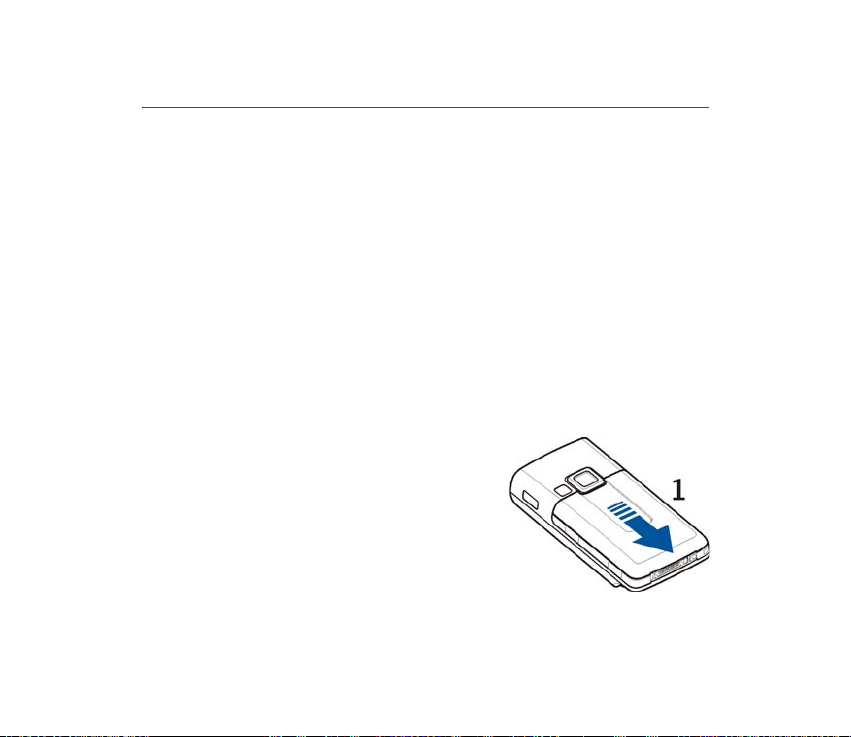
1. Conceptos básicos
■ Instalación de la tarjeta SIM y la batería
Cerciórese siempre de que el dispositivo esté apagado y desconectado del cargador antes de
extraer la batería.
Mantenga las tarjetas SIM fuera del alcance de los niños.
Para más detalles sobre disponibilidad e información sobre el uso de los servicios de la
tarjeta SIM, póngase en contacto con el distribuidor de su tarjeta SIM. Puede ser su operador
de red, proveedor de servicio u otro distribuidor.
Este dispositivo está diseñado para utilizarse con la batería BL-5C.
La tarjeta SIM y sus contactos pueden dañarse fácilmente con arañazos o
dobleces, por lo que debe tener cuidado al manipularla, insertarla o extraerla del
teléfono.
1. Con la parte posterior del teléfono boca arriba,
deslice la carcasa trasera para quitarla (1).
23Copyright © 2005 Nokia. All rights reserved.
Page 24
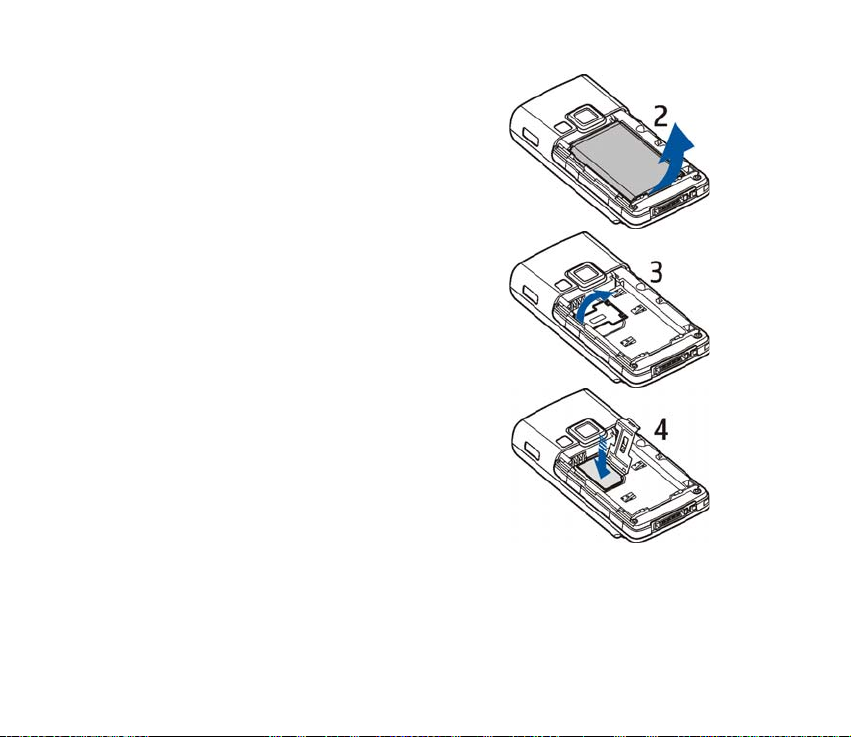
2. Para retirar la batería, levántela del modo en
que se muestra (2).
3. Para abrir el compartimento de la tarjeta SIM,
tire con cuidado de la pestaña de bloqueo del
compartimento de la tarjeta y ábralo (3).
4. Inserte la tarjeta SIM en su compartimento (4).
Asegúrese de que la tarjeta SIM se ha insertado
correctamente y de que la zona de los
contactos dorados se encuentra hacia abajo.
Cierre el compartimento de la tarjeta SIM y
presiónelo hasta que encaje en su posición.
24Copyright © 2005 Nokia. All rights reserved.
Page 25
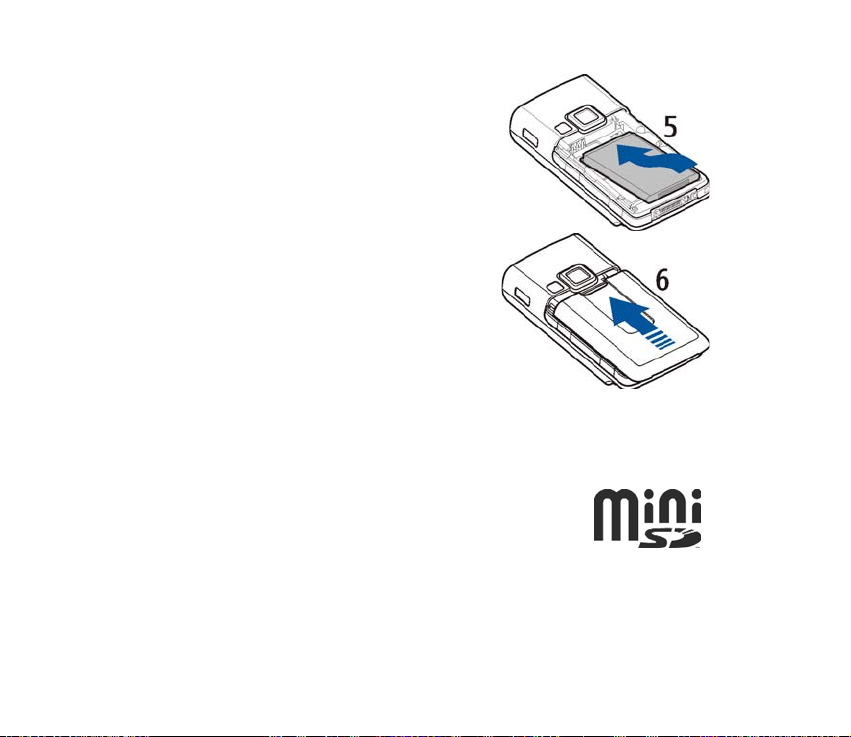
5. Coloque la batería (5).
6. Deslice la carcasa trasera hasta que encaje en
su sitio (6).
■ Instale una tarjeta de memoria
Utilice este dispositivo sólo con tarjetas miniSD compatibles. Otras
tarjetas de memoria, como las tarjetas Reduced Size MultiMediaCard,
no caben en la ranura de la tarjeta de memoria y no son compatibles
con este dispositivo. El uso de una tarjeta de memoria no compatible
puede dañar dicha tarjeta y el dispositivo, además de alterar los datos
almacenados en la misma.
25Copyright © 2005 Nokia. All rights reserved.
Page 26
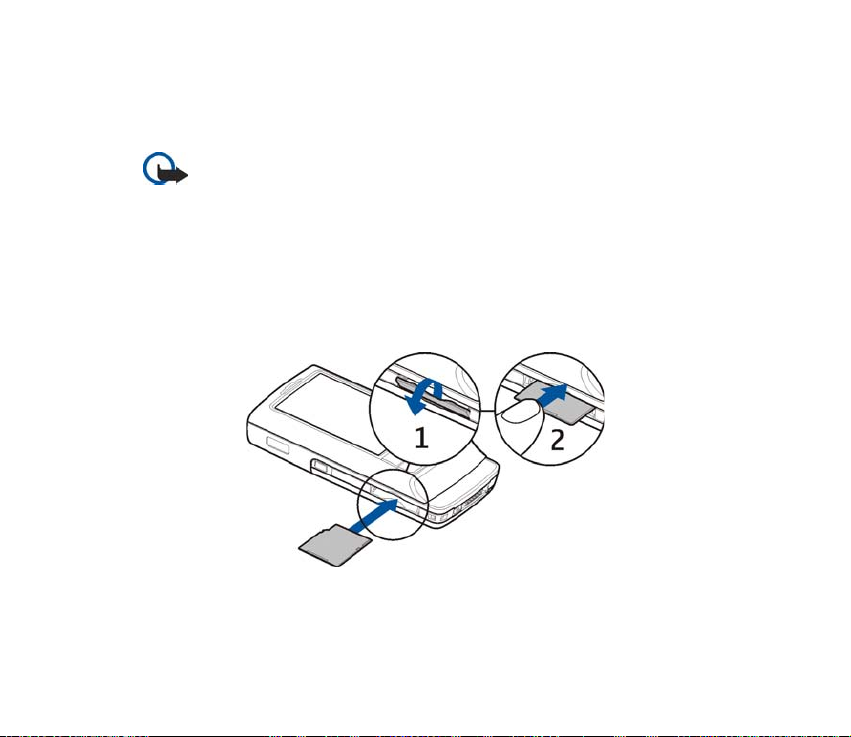
Puede utilizar una tarjeta de memoria para ampliar la memoria de la Galería.
Véase Galería en la pág. 112.
Puede insertar o cambiar la tarjeta de memoria sin apagar el teléfono.
Importante: No extraiga la tarjeta de memoria en medio de una operación cuando
se esté accediendo a la tarjeta. La extracción de la tarjeta en medio de una
operación puede dañar la tarjeta de memoria y el dispositivo, además de los datos
almacenados en la tarjeta.
Para insertar la tarjeta de memoria, abra el compartimento correspondiente tal
como se muestra (1). Coloque la tarjeta de memoria en el compartimento de la
tarjeta (2). Asegúrese de que la tarjeta de memoria se haya insertado
correctamente y de que la zona de los contactos dorados se encuentre hacia
abajo. Cierre el compartimento de la tarjeta de memoria.
Puede utilizar la tarjeta de memoria para guardar archivos multimedia, como
videoclips, archivos de sonido o imágenes en la Galería.
26Copyright © 2005 Nokia. All rights reserved.
Page 27
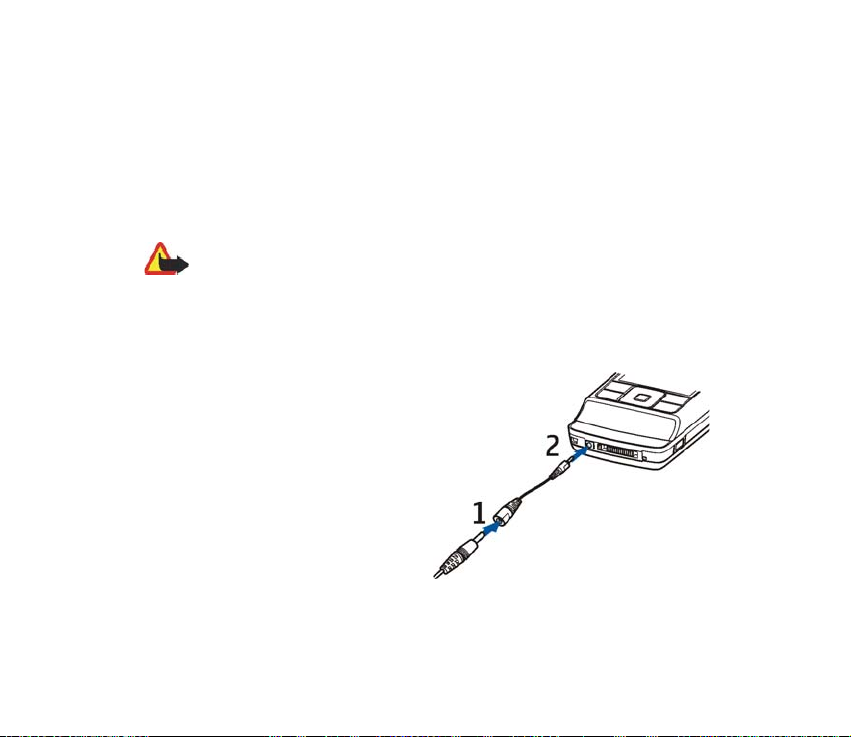
Para formatear la tarjeta de memoria, véase Formateo de la tarjeta de memoria en
la pág. 113.
■ Carga de la batería
Antes de usar un cargador, compruebe el número del modelo para saber si es compatible.
Este dispositivo está diseñado para ser utilizado con la alimentación proporcionada por los
cargadores AC-4, AC-1, AC-3 y DC-4.
Aviso: Utilice únicamente las baterías, cargadores y equipamiento aprobados por
Nokia para este modelo en particular. El uso de cualquier otro tipo puede anular
toda aprobación o garantía, y puede resultar peligroso.
Para conocer la disponibilidad del equipamiento aprobado, póngase en contacto con su
distribuidor. Cuando desconecte el cable de alimentación de cualquier equipamiento, sujete
el enchufe y tire de éste, no del cable.
1. Conecte el cargador a una toma de
corriente.
2. Conecte el cable del cargador al
adaptador de carga CA-44 (1) y el
adaptador al conector situado en la
base del teléfono (2).
Si la batería está totalmente
descargada, pasarán algunos
minutos hasta que el indicador de
carga aparezca en la pantalla o
hasta que se puedan hacer llamadas.
27Copyright © 2005 Nokia. All rights reserved.
Page 28
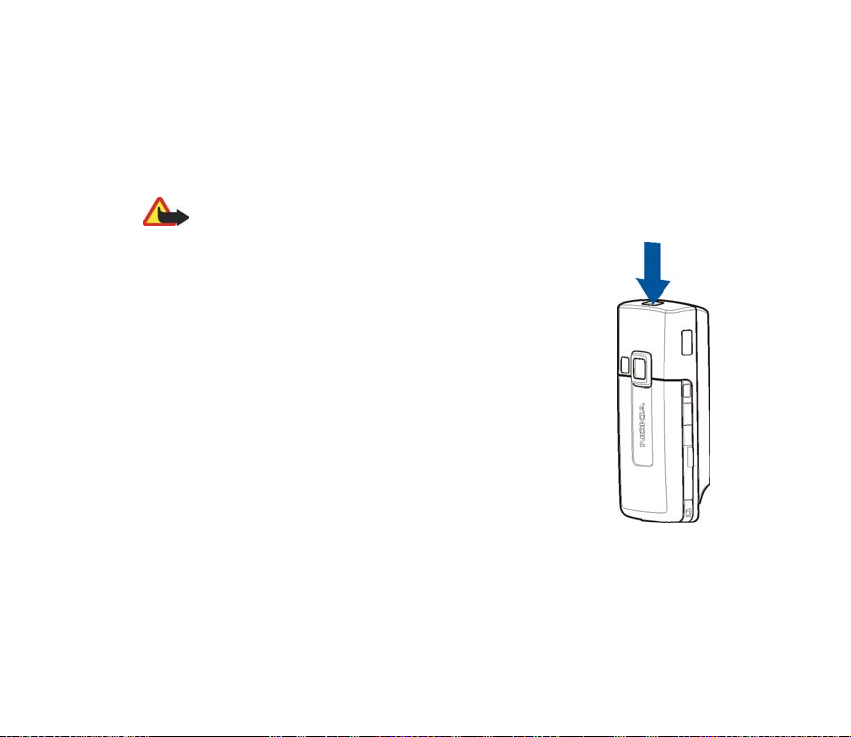
El tiempo de carga depende del cargador que se utilice. Por ejemplo, la carga de
una batería BL-5C con el cargador AC-4 tarda 1 hora y 30 minutos
aproximadamente mientras el teléfono está en modo de espera.
■ Encendido y apagado del teléfono
Aviso: No encienda el teléfono donde el uso de teléfonos móviles esté prohibido o
si puede causar interferencias o comportar algún peligro.
Mantenga pulsada la tecla de encendido tal y como se muestra.
Si el teléfono solicita un código PIN o UPIN, introdúzcalo y
seleccione Aceptar.
Servicio plug and play
Cuando encienda el teléfono por primera vez y éste se encuentre
en modo de espera, puede que se le solicite que obtenga los
ajustes de configuración de su proveedor de servicios (servicio de
red). Confirme o decline la petición. Véase Conect. con soporte
serv. en Configuración en la pág. 107 y Servicio de ajustes de
configuración en la pág. 20.
28Copyright © 2005 Nokia. All rights reserved.
Page 29
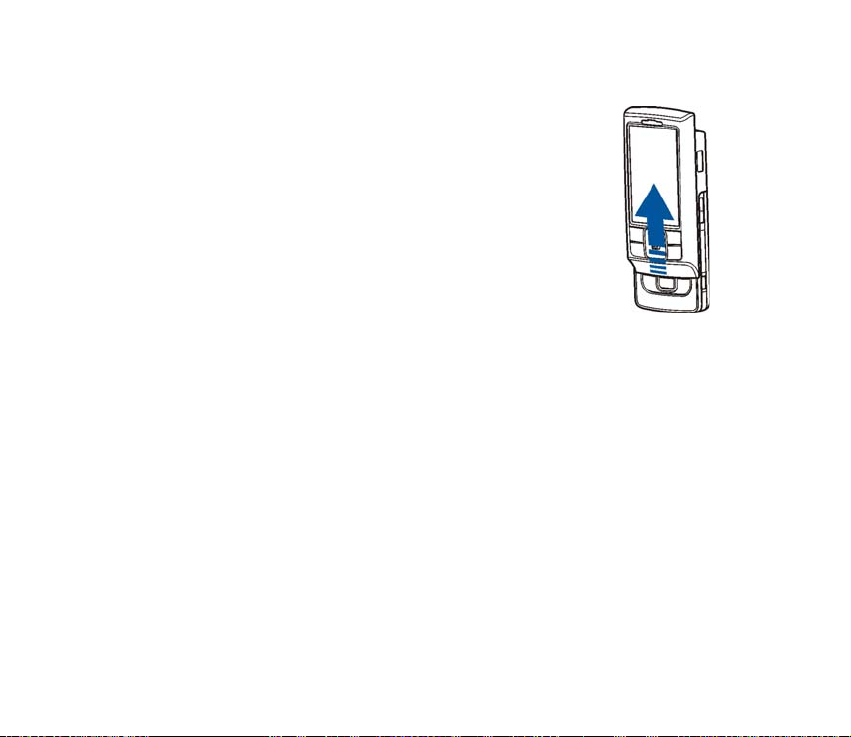
■ Apertura del teclado
Para abrir el teclado, deslice la tapa del teléfono tal como se
muestra.
■ Posición de funcionamiento normal
Utilice el teléfono sólo en las posiciones normales de
funcionamiento.
Su dispositivo tiene una antena interna.
29Copyright © 2005 Nokia. All rights reserved.
Page 30
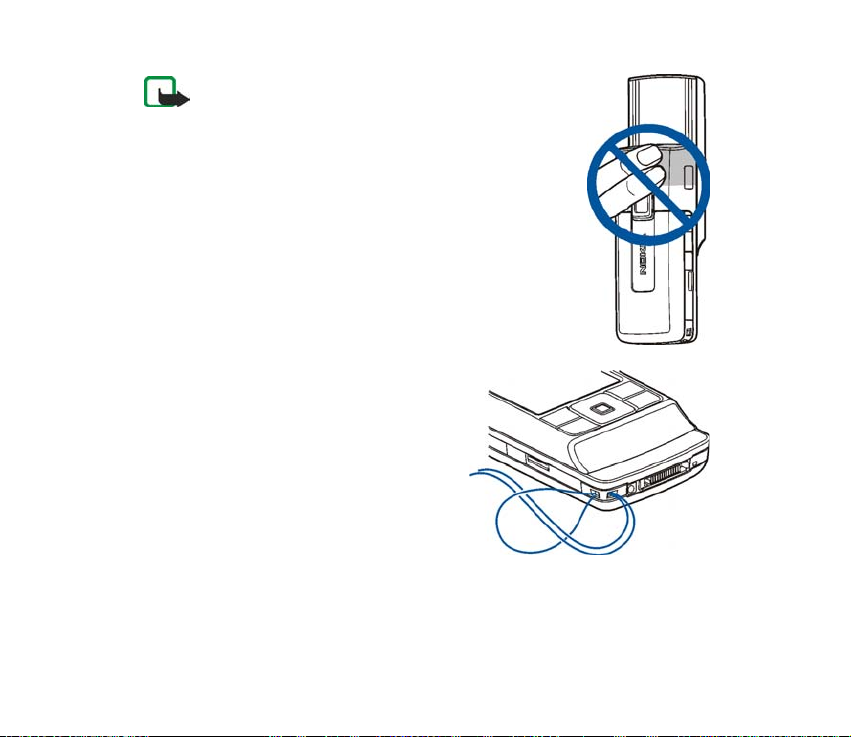
Nota: Al igual que ocurre con otros dispositivos de
transmisión por radio, no toque la antena si no es necesario
cuando el dispositivo esté encendido. El contacto del
cuerpo con la antena afecta a la calidad de la llamada y
puede incrementar innecesariamente el nivel de potencia
que necesita el dispositivo para su funcionamiento. No
tocar el área que rodea la antena durante el uso del
dispositivo optimiza el rendimiento de la antena y la
duración de la batería.
■ Correa para la muñeca
Introduzca la correa como se muestra en la
ilustración.
30Copyright © 2005 Nokia. All rights reserved.
Page 31

2. Su teléfono
■ Teclas y piezas
• Tecla de encendido (1)
• Altavoz (2)
• Flash de la cámara (3)
• Lente de la cámara (4)
• Teclas de volumen (5)
• Tecla de cámara (6)
31Copyright © 2005 Nokia. All rights reserved.
Page 32

• Auricular (7)
• Teclas de selección izquierda, central y
derecha (8)
La función de estas teclas depende del
texto guía que aparece en la pantalla por
encima de las teclas.
• Tecla de navegación en cuatro direcciones
(9)
Desplácese hacia arriba, hacia abajo, hacia
la derecha y hacia la izquierda.
• Tecla de llamada (10)
• Tecla de finalización de llamada (11)
• Teclas numéricas (12) para introducir
números y caracteres. * y # (12) se utilizan
para diversos fines en distintas funciones.
• Tecla Pulsar para hablar (13)
• Puerto de infrarrojos (IR) (14)
• Ranura de la tarjeta de memoria
(15)
• Conector del cargador (16)
• Conector del equipamiento (17)
32Copyright © 2005 Nokia. All rights reserved.
Page 33

■ Modo de espera
Cuando el teléfono está preparado para usarse y no
se ha introducido ningún carácter, se coloca en
modo de espera.
• Intensidad de la señal de la red celular (1)
• Nivel de carga de la batería (2)
• Indicadores (3)
• Nombre de la red o logotipo del operador (4)
• Reloj (5)
• Espera activa (6). Véase Espera activa en la
pág. 34.
• La tecla de selección izquierda (7) es Ir a o un
acceso directo a otra función. Véase Tecla de
selección izquierda en la pág. 93.
• La tecla de selección central (8) es Menú.
• La tecla de selección derecha (9) puede ser Nombres para acceder a la lista de
contactos del menú Guía, el nombre específico de un operador para acceder a
un sitio web específico de un operador o bien un acceso directo a una función
que haya seleccionado. Véase Tecla de selección derecha en la pág. 93.
33Copyright © 2005 Nokia. All rights reserved.
Page 34

Espera activa
Cuando está en espera activa, la pantalla del
teléfono puede mostrar ventanas de
elementos de contenido separadas, como
accesos directos (1), funciones de audio (2),
la agenda (3) y una nota de usuario (4). Para
seleccionar si se quiere mostrar la espera
activa, véase Espera activa en Ajustes del
modo de espera en la pág. 90.
La espera activa está en modo pasivo cuando
la tecla de selección central (5) es Menú; sólo
es posible ver el contenido. Para activar el
modo de navegación y recorrer el contenido,
desplácese hacia arriba o hacia abajo. Para
cambiar la tecla de acceso al modo de navegación, véase Activación espera activa
en Ajustes del modo de espera en la pág. 90. Cuando se muestren los indicadores
de flecha (6), podrá desplazar el elemento hacia la izquierda o hacia la derecha.
Para personalizar y organizar el contenido de la espera activa, seleccione
Opciones > Espera activa. Véase Ajustes del modo de espera en la pág. 90.
Para salir del modo de navegación, seleccione Salir. Si durante un tiempo
determinado no se pulsa ninguna tecla, el teléfono vuelve automáticamente al
modo pasivo.
34Copyright © 2005 Nokia. All rights reserved.
Page 35

Elementos de contenido en el modo de navegación
• Barra de accesos directos — Para seleccionar un acceso directo, desplácese
hasta la función que desee y selecciónela.
Para cambiar u organizar los accesos directos cuando esté en el modo de
navegación, seleccione Opciones > Espera activa > Opciones > Personalizar,
desplácese hasta la ventana de acceso directo y seleccione Opciones >
Seleccionar enlaces u Organizar enlaces.
• Aplicaciones de audio — Para encender la radio o el reproductor de música,
desplácese hasta el mismo y selecciónelo. Para cambiar de canción en el
reproductor de música, o de emisora en la radio, desplácese hacia la izquierda o
la derecha. Para iniciar la búsqueda de emisoras de radio, mantenga pulsada la
tecla de desplazamiento hacia la izquierda o la derecha.
• Agenda — Para ver las notas del día seleccione la que desee consultar. Para ver
las notas del día anterior o del día siguiente, desplácese hacia la izquierda o la
derecha.
• Mi nota — Para crear una nota, seleccione la ventana de contenido, escriba la
nota en cuestión y guárdela.
• Presencia — Para cambiar la información del estado de presencia propia,
seleccione el elemento de contenido.
• Tempor. cta. atrás — Para iniciar el temporizador de cuenta atrás, seleccione el
elemento de contenido. El tiempo restante se muestra con una nota.
• Indicadores generales — Para ver indicadores del modo de espera, como la
fecha, la información de célula, los mensajes de información, el nombre de
35Copyright © 2005 Nokia. All rights reserved.
Page 36

grupo PPH predeterminado y el índice del grupo cerrado de usuarios. La fecha
se muestra si no se ha seleccionado la agenda como contenido de la espera
activa.
Accesos directos del modo de espera
• Para acceder a la lista de números marcados, pulse la tecla de llamada una vez.
Véase Realizar una llamada en la pág. 40.
• Para llamar al buzón de voz (servicio de red) cuando haya guardado el número
del buzón de voz en el teléfono, mantenga pulsado el 1.
• Para conectarse a un servicio de navegación, mantenga pulsado el 0.
• Para definir las funciones de accesos directos para la tecla de navegación,
véase Tecla de navegación en Mis accesos directos en la pág. 93.
• Para cambiar el modo, abra la lista de modos pulsando brevemente la tecla de
encendido. Desplácese hasta el modo deseado y selecciónelo.
Ahorro de energía
Para definir la función de ahorro de energía en Activar, véase Ahorro de energía en
Pantalla en la pág. 90.
Indicadores
Tiene mensajes sin leer en la carpeta Buzón de entrada.
36Copyright © 2005 Nokia. All rights reserved.
Page 37

Tiene mensajes sin enviar, cancelados y que han dado error al enviarse en
la carpeta Buzón de salida.
El teléfono ha registrado una llamada perdida.
/ El teléfono está conectado al servicio de mensajería instantánea y el
estado de disponibilidad es en línea/fuera de línea.
Ha recibido uno o varios mensajes instantáneos y está conectado al
servicio de mensajería instantánea.
El teclado está bloqueado.
El teléfono no suena al recibir llamadas o mensajes de texto.
La alarma está en posición Activar.
El temporizador de cuenta atrás está en funcionamiento.
El cronómetro está funcionando en segundo plano.
/ El teléfono está inscrito en una red GPRS o EGPRS.
/ Se establece una conexión GPRS o EGPRS.
/ La conexión GPRS o EGPRS se suspende (se pone en espera), por ejemplo,
si se produce una llamada entrante o saliente durante una conexión de
marcación (E)GPRS.
Cuando se activa la conexión de infrarrojos, aparece el indicador de forma
continua.
37Copyright © 2005 Nokia. All rights reserved.
Page 38

La conexión Bluetooth está activa.
Si dispone de dos líneas de teléfono, indica que la segunda línea
telefónica está seleccionada.
Todas las llamadas entrantes se desvían a otro número.
El altavoz está activado o el soporte para música está conectado al
teléfono.
Se han restringido las llamadas a un grupo cerrado de usuarios.
El modo temporizado está seleccionado.
, , o
Algún equipamiento, como el ML portátil, el manos libres, el adaptador
audífono o el soporte de música, está conectado al teléfono.
/ Hay una conexión Pulsar para hablar activa o interrumpida.
■ Bloqueo del teclado
Para evitar pulsar de forma accidental las teclas, seleccione Menú y pulse *
durante 3,5 segundos para bloquear el teclado, o bien cierre la carcasa y
seleccione Bloquear.
Para desbloquear el teclado, abra la tapa o seleccione Desbloq. > Aceptar. Si la
tapa está abierta, seleccione Desbloq. y pulse * durante 1,5 segundos. Si el
Bloqueo teclado segurid. está en posición Activar, seleccione Desbloq., pulse * e
introduzca el código de seguridad.
38Copyright © 2005 Nokia. All rights reserved.
Page 39

Para responder a una llamada cuando el bloqueo del teclado esté activado, pulse
la tecla de llamada. Al finalizar o rechazar la llamada, el teclado se bloqueará
automáticamente.
Para saber más sobre el Bloqueo auto del teclado y el Bloqueo teclado segurid.,
véase Ajustes del teléfono en la pág. 105.
Cuando el teclado protegido está activado, pueden efectuarse llamadas al número de
emergencia oficial programado en el dispositivo.
39Copyright © 2005 Nokia. All rights reserved.
Page 40

3. Funciones de llamada
■ Realizar una llamada
1. Introduzca el número de teléfono, incluido el prefijo.
Para realizar una llamada internacional, pulse * dos veces para introducir el
prefijo internacional (el signo + sustituye al código de acceso internacional), y
luego introduzca el código del país, el prefijo sin el 0 inicial, si es necesario, y el
número de teléfono.
2. Para llamar al número, pulse la tecla de llamada.
3. Para finalizar la llamada o cancelar el intento de llamada, pulse la tecla de
finalización de llamada.
Para finalizar la llamada cerrando la tapa, véase Tratam. de llam. de tapa en
Ajustes de llamada en la pág. 104.
Para buscar un nombre o un número de teléfono que haya guardado en Guía,
véase Búsqueda de un contacto en la pág. 78. Pulse la tecla de llamada para
llamar al número.
En modo de espera, para acceder a la lista de los últimos números a los que ha
llamado o ha intentado llamar, pulse la tecla de llamada una vez. Para elegir uno,
desplácese hasta el número o el nombre en cuestión y pulse la tecla de llamada.
40Copyright © 2005 Nokia. All rights reserved.
Page 41

Marcación rápida
Asigne un número de teléfono a una de las teclas de marcación rápida, del 2 al 9.
Véase Marcación rápida en la pág. 85. Llame al número mediante una de estas dos
formas:
• Pulse la tecla de marcación rápida y luego la tecla de llamada.
• Si Marcación rápida está en posición Activar, mantenga pulsada la tecla de
marcación rápida hasta que empiece la llamada. Véase Ajustes de llamada en
la pág. 104.
Marcación mediante voz mejorada
Es posible realizar una llamada telefónica pronunciando el nombre guardado en la
lista de contactos del teléfono. Cada una de las entradas de la lista de contactos
del teléfono tiene asociado automáticamente un comando de voz.
Realización de una llamada con marcación mediante voz
Si alguna aplicación está enviando o recibiendo datos a través de una conexión de
paquetes de datos, ciérrela antes de utilizar la marcación mediante voz.
Los comandos de voz dependen del idioma. Para determinar el idioma, véase
Idioma reproducción voz en Ajustes del teléfono en la pág. 105.
Nota: El uso de identificadores de voz puede resultar difícil en entornos ruidosos o
durante una situación de urgencia, por lo que no debería confiar únicamente en la
marcación mediante voz en todos los casos.
1. En modo de espera, mantenga pulsada la tecla de selección derecha. Se
escucha un tono breve y aparece el texto Por favor, hable ahora.
41Copyright © 2005 Nokia. All rights reserved.
Page 42

Si utiliza un ML portátil compatible que disponga de tecla manos libres,
mantenga pulsada esta tecla para iniciar la marcación mediante voz.
2. Pronuncie el comando de voz de forma clara. Si el reconocimiento de voz ha
funcionado, aparecerá una lista de coincidencias. El teléfono reproduce el
comando de voz de la primera coincidencia de la lista. Transcurridos
aproximadamente 1,5 segundos, el teléfono marca el número; o, si el resultado
no es el correcto, se desplaza a otra entrada y la selecciona para marcarla.
Utilizar comandos de voz para realizar una función del teléfono determinada
es parecido a la marcación mediante voz. Véase Comandos de voz en Mis
accesos directos en la pág. 93.
■ Respuesta o rechazo de una llamada
Para responder a una llamada, pulse la tecla de llamada. Para responder a la
llamada abriendo la tapa, véase también Tratam. de llam. de tapa en Ajustes de
llamada en la pág. 104.
Para silenciar el tono de llamada antes de responder a la llamada, seleccione
Silenciar.
Para finalizar o rechazar una llamada, pulse la tecla de finalización de llamada.
Sugerencia: Si la función Desvío si ocupado está activada para desviar las
llamadas (al buzón de voz, por ejemplo), el rechazo de una llamada
entrante también hará que ésta se desvíe. Véase Ajustes de llamada en la
pág. 104.
42Copyright © 2005 Nokia. All rights reserved.
Page 43

Si ha conectado al teléfono un ML portátil que disponga de tecla manos libres,
podrá responder y finalizar llamadas pulsando dicha tecla.
Llamada en espera
Durante una llamada, pulse la tecla de llamada para responder a la llamada en
espera. La primera llamada queda en espera. Para finalizar la llamada activa, pulse
la tecla de finalización de llamada.
Para activar la función de Llamada en espera, véase Ajustes de llamada en la
pág. 104.
■ Opciones durante una llamada
Muchas de las opciones que se encuentran disponibles durante una llamada son
servicios de red. Para obtener información sobre la disponibilidad de estos
servicios, póngase en contacto con su operador de red o proveedor de servicios.
Las opciones de llamada son Silenciar micrófono o Activar micrófono, Guía, Menú,
Bloquear teclado, Grabar, Altavoz o Teléfono.Las opciones de los servicios de red
son Responder, Rechazar, Retener o Activar, Llamada nueva, Añadir a
multiconferencia, Finalizar llamada, Finalizar todas las llams., y las siguientes:
Enviar DTMF — para enviar cadenas de tonos.
Conmutar — para pasar de la llamada activa a la que está en espera, y viceversa.
Transferir — para conectar una llamada en espera a una llamada activa y
desconectarse.
43Copyright © 2005 Nokia. All rights reserved.
Page 44

Multiconferencia — para realizar una llamada que permita la participación de
hasta cinco personas en una multiconferencia.
Llamada privada — para hablar en privado en una multiconferencia.
Aviso: No sostenga el dispositivo cerca del oído si está utilizando el altavoz, ya que
el volumen puede resultar muy alto.
44Copyright © 2005 Nokia. All rights reserved.
Page 45

4. Escritura de texto
Puede introducir texto (al escribir mensajes, por ejemplo) mediante la
introducción de texto tradicional o la introducción de texto predictivo. Con la
introducción de texto tradicional, pulse una tecla numérica del 1 al 9 varias veces
hasta que aparezca el carácter que busca. Con la introducción de texto predictivo,
puede introducir una letra pulsando una tecla una sola vez.
Mientras escribe el texto, si aparece o en la parte superior de la
pantalla, significa que se está utilizando la introducción de texto predictivo. En
cambio, si aparece , significa que se está utilizando la introducción de texto
tradicional. , o aparecen junto al indicador de introducción de
texto, indicando si se trata de mayúsculas o minúsculas. Para cambiar de
minúsculas a mayúsculas, o viceversa, pulse #. indica el modo numérico. Para
cambiar del modo alfabético al modo numérico, mantenga pulsada # y seleccione
Modo numérico.
■ Ajustes
Para establecer el idioma elegido para la escritura de texto, seleccione Opciones >
Idioma de escritura.
Al escribir texto, seleccione Opciones > Ajustes predicción.
Para activar la introducción de texto predictivo o volver a la introducción de texto
tradicional, seleccione Predicción > Activar o Desactivar.
45Copyright © 2005 Nokia. All rights reserved.
Page 46

Para elegir el tipo de predicción, seleccione Tipo de predicción > Normal o
Sugerencias de palabras. Si selecciona Normal, indicado con , el teléfono
predice la palabra a partir de los caracteres que haya introducido. Si selecciona
Sugerencias de palabras, indicado con , el teléfono predice y completa la
palabra antes de que usted introduzca todos los caracteres.
Sugerencia: Para activar o desactivar de forma rápida la introducción de
texto predictivo mientras escribe, pulse # dos veces o mantenga pulsada
Opciones.
■ Introducción de texto predictivo
La introducción de texto predictivo permite escribir texto rápidamente mediante
el teclado del teléfono y un diccionario integrado.
1. Empiece a escribir una palabra utilizando las teclas del 2 al 9. Para cada letra,
pulse la tecla correspondiente una sola vez. El teléfono muestra * o la letra si
ésta tiene significado por sí sola. Las letras introducidas se muestran
subrayadas.
Si selecciona Sugerencias de palabras como tipo de predicción, el teléfono
empezará a predecir la palabra que esté escribiendo. Después de introducir
algunas letras, y si estas letras no forman una palabra, el teléfono intenta
predecir palabras más largas. Sólo las letras introducidas se muestran
subrayadas.
Para insertar un carácter especial, mantenga pulsada * o seleccione
Opciones > Insertar símbolo. Desplácese hasta un carácter y seleccione
Utilizar.
46Copyright © 2005 Nokia. All rights reserved.
Page 47

2. Cuando haya terminado de escribir una palabra y ésta sea correcta, pulsando 0
la confirma y añade un espacio.
Si la palabra no es correcta, pulse * varias veces o seleccione Opciones >
Coincidencias. Cuando aparezca la palabra que desee, seleccione Utilizar.
Si el carácter “?” aparece detrás de la palabra, significará que la palabra que
desea escribir no se encuentra en el diccionario. Para añadir la palabra al
diccionario, seleccione Escribir. Complete la palabra (se utiliza la introducción
de texto tradicional) y seleccione Guardar.
Para escribir una palabra compuesta, escriba la primera parte de la palabra y
desplácese hacia delante para confirmarla. Escriba la parte siguiente y confirme la
palabra.
■ Introducción de texto tradicional
Pulse una tecla numérica del 1 al 9 varias veces hasta que aparezca el carácter
deseado. No todos los caracteres disponibles en una tecla numérica aparecen
impresos en ella. Los caracteres disponibles dependen del idioma seleccionado
para la escritura de texto. Véase Ajustes en la pág. 45.
Si la siguiente letra que desea introducir se encuentra en la misma tecla que la
que acaba de introducir, espere hasta que aparezca el cursor o pulse cualquiera de
las teclas de desplazamiento y, a continuación, introduzca la letra.
Los signos de puntuación y los caracteres especiales más habituales se encuentran
en la tecla 1. Para ver los demás caracteres, pulse *.
47Copyright © 2005 Nokia. All rights reserved.
Page 48

5. Navegación por los menús
El teléfono ofrece una amplia gama de funciones que se agrupan en menús.
1. Para acceder al menú, seleccione Menú.
Para cambiar la vista del menú, seleccione Opciones > Vista menú principal >
Lista, Cuadrícula o Cuadrícula con etiquetas o Ficha.
Para ordenar el menú, desplácese hasta el menú que quiera cambiar de sitio y
seleccione Opciones > Organizar > Mover. Desplácese hasta el sitio donde
desee dejar el menú y seleccione Aceptar. Para guardar el cambio, seleccione
Hecho > Sí.
2. Desplácese por el menú y seleccione una opción (por ejemplo, Ajustes).
3. Si el menú elegido contiene varios submenús, seleccione el que desee (por
ejemplo, Ajustes de llamada).
4. Si el submenú seleccionado contiene otros submenús, repita el paso 3.
5. Seleccione el ajuste que desee.
6. Para volver al nivel de menú anterior, seleccione Atrás. Para salir del menú
seleccione Salir.
Los menús, submenús y ajustes están numerados. Puede acceder a algunos de
ellos utilizando su número de acceso directo.
Para acceder al menú seleccione Menú. Escriba con rapidez, en un espacio de dos
segundos, el número de método abreviado de la función de menú a la que desee
acceder. Para acceder a las funciones del nivel de menú 1, introduzca 0 y 1.
48Copyright © 2005 Nokia. All rights reserved.
Page 49

6. Mensajes
Puede leer, escribir, enviar y guardar mensajes de texto, multimedia, de correo
electrónico, de audio y flash. Todos los mensajes se organizan en carpetas.
■ Mensajes de texto (SMS)
Con el servicio de mensajes cortos (SMS), puede enviar y recibir mensajes de texto,
así como recibir mensajes que contengan imágenes (servicio de red).
Para enviar cualquier mensaje de texto o de correo electrónico SMS, deberá
guardar previamente el número del centro de mensajes. Véase Ajustes de los
mensajes en la pág. 72.
Para obtener información sobre la disponibilidad del servicio de correo electrónico
SMS o si desea suscribirse a este servicio, póngase en contacto con su proveedor
de servicios. Para guardar una dirección de correo electrónico en la Guía, véase
Almacenamiento de varios números, elementos de texto o una imagen en la
pág. 79.
Su dispositivo admite el envío de mensajes de texto que superen la limitación de caracteres
para un único mensaje. Los mensajes más largos se enviarán como una serie de dos o más
mensajes. En esos casos, el cargo del proveedor de servicios puede ser distinto. Los
caracteres acentuados u otros signos, así como los caracteres de algunos idiomas como el
chino, ocupan más espacio y, por lo tanto, limitan el número de caracteres que se pueden
enviar en un único mensaje.
49Copyright © 2005 Nokia. All rights reserved.
Page 50

El indicador de la longitud de los mensajes que se encuentra en la parte superior
de la pantalla muestra el número total de caracteres que queda y el número de
mensajes que se necesitan para poder realizar el envío. Por ejemplo, 673/2
significa que quedan 673 caracteres y que el mensaje completo se enviará en dos
mensajes.
Escritura y envío de mensajes SMS
1. Seleccione Menú > Mensajes > Crear mensaje > Mensaje de texto.
2. Escriba el número de teléfono del destinatario en el campo Para:. Para
recuperar un número de teléfono de la Guía, seleccione Añadir > Contacto.
Para enviar el mensaje a varios destinatarios, añada los contactos que desee
uno a uno. Para enviar el mensaje a las personas de un grupo, seleccione Grupo
de contactos y elija el grupo que desee. Para recuperar los contactos a los que
ha enviado mensajes últimamente, seleccione Añadir > Usados recientemente.
3. Desplácese hacia abajo y escriba su mensaje en el campo Mensaje:. Véase
Escritura de texto en la pág. 45.
Para insertar una plantilla en el mensaje, seleccione Opciones > Usar plantilla.
Para ver el aspecto que tendrá el mensaje cuando lo vea el destinatario,
seleccione Opciones > Vista previa.
4. Para enviar el mensaje, seleccione Enviar. Véase Envío de mensajes en la
pág. 54.
50Copyright © 2005 Nokia. All rights reserved.
Page 51

Lectura y respuesta de un mensaje SMS
Cuando reciba un mensaje aparecerá 1 mensaje recibido y si son varios, el número
de mensajes nuevos seguido de mensajes recibidos.
1. Para ver un mensaje nuevo, seleccione Mostrar. Para verlo en otro momento,
seleccione Salir.
Si más tarde quiere leer el mensaje, seleccione Menú > Mensajes > Buzón de
entrada. Si recibe más de un mensaje, seleccione el que desee leer. indica
que tiene mensajes no leídos en el Buzón de entrada.
2. Para ver la lista de opciones disponibles mientras lee un mensaje, seleccione
Opciones. Por ejemplo, puede elegir la opción de copiar texto del principio del
mensaje en la agenda del teléfono como nota recordatoria.
3. Para responder a un mensaje, seleccione Respuest. > Mensaje de texto,
Multimedia, Mensaje flash o Mensaje de audio.
Para enviar un mensaje de texto a una dirección de correo electrónico, escriba
la dirección en cuestión en el campo Para :.
Desplácese hacia abajo y escriba su mensaje en el campo Mensaje:. Véase
Escritura de texto en la pág. 45.
Si desea cambiar el tipo de mensaje de su respuesta, seleccione Opciones >
Cambiar tipo de mensaje.
4. Para enviar el mensaje, seleccione Enviar.
51Copyright © 2005 Nokia. All rights reserved.
Page 52

■ Mensajes SIM
Los mensajes SIM son mensajes de texto guardados en la tarjeta SIM. Puede
copiar o trasladar estos mensajes a la memoria del teléfono, pero no al revés. Los
mensajes recibidos se guardan en la memoria del teléfono.
Para leer los mensajes SIM, seleccione Menú > Mensajes > Opciones > Mensajes
SIM.
■ Mensajes multimedia
Nota: Sólo los dispositivos que poseen funciones compatibles pueden recibir y
mostrar mensajes multimedia. El aspecto de un mensaje puede variar en función
del dispositivo receptor.
Si desea obtener información sobre la disponibilidad del servicio de mensajes
multimedia o suscribirse a él, póngase en contacto con su operador de red o
proveedor de servicios. Véase Mensajes multimedia en la pág. 75.
Un mensaje multimedia puede contener texto, sonido, imágenes, videoclips, una
tarjeta de visita o una nota de la agenda. Si el mensaje es demasiado grande, es
posible que el teléfono no pueda recibirlo. Algunas redes permiten mensajes de
texto que incluyan una dirección de Internet en la que pueda ver el mensaje
multimedia.
El envío de mensajes multimedia admite los formatos de vídeo, imagen y sonido
siguientes:
• Imágenes: JPEG, GIF, GIF animadas y WBMP
• Sonidos: sonido AMR
52Copyright © 2005 Nokia. All rights reserved.
Page 53

• Videoclips: formato 3GP con vídeo H.263 o MPEG (resolución QCIF) y sonido
AMR.
El teléfono no admite necesariamente todas las variaciones de los formatos de
archivo mencionados.
No puede recibir mensajes multimedia durante una llamada o una sesión de
navegación activa mediante datos GSM. Puesto que la entrega de mensajes
multimedia puede fallar por diversas razones, no confíe exclusivamente en ellos
para comunicaciones fundamentales.
Escritura y envío de mensajes multimedia
La red inalámbrica puede limitar el tamaño de los mensajes MMS. Si la imagen insertada
supera este límite, puede que el dispositivo reduzca su tamaño para poderla enviar mediante
MMS.
1. Seleccione Menú > Mensajes > Crear mensaje > Multimedia.
2. Escriba el mensaje.
El teléfono admite mensajes multimedia que contengan varias páginas
(diapositivas). Los mensajes pueden llevar adjuntos tanto una nota de la
agenda como una tarjeta de visita. Una diapositiva puede contener texto, una
imagen y un clip de sonido, o bien texto y un videoclip. Para insertar una
diapositiva en el mensaje, seleccione Nuevo o seleccione Opciones >
Insertar > Diapositiva.
Para insertar un archivo en el mensaje, seleccione Insertar u Opciones >
Insertar.
53Copyright © 2005 Nokia. All rights reserved.
Page 54

3. Para ver el mensaje antes de enviarlo, seleccione Opciones > Vista previa.
4. Para enviar el mensaje, seleccione Enviar. Véase Envío de mensajes en la
pág. 54.
5. Escriba el número de teléfono del destinatario en el campo Para:. Para
recuperar un número de teléfono de la Guía, seleccione Añadir > Contacto.
Para enviar el mensaje a varios destinatarios, añada los contactos que desee
uno a uno. Para enviar el mensaje a las personas de un grupo, seleccione Grupo
de contactos y elija el grupo que desee. Para recuperar los contactos a los que
ha enviado mensajes últimamente, seleccione Añadir > Usados recientemente.
Envío de mensajes
Las protecciones de copyright pueden impedir la copia, modificación, transferencia o reenvío
de imágenes, música (incluidos los tonos de llamada) y demás contenido.
Cuando haya terminado de escribir el mensaje y quiera enviarlo, seleccione Enviar
o pulse la tecla de llamada. El teléfono guarda el mensaje en la carpeta Buzón de
salida y se inicia el envío. Si selecciona Guardar mens. enviados > Sí, el mensaje
enviado se guarda en la carpeta Elementos enviados. Véase Ajustes generales en la
pág. 72.
Nota: Cuando el teléfono está enviando el mensaje, se muestra el símbolo
animado. La recepción real de un mensaje depende de numerosos factores. Si
desea información más detallada acerca de los servicios de mensajería, consulte a
su proveedor de servicios.
Se tarda más en enviar un mensaje multimedia que un mensaje de texto normal.
Mientras se envía el mensaje, se pueden utilizar otras funciones del teléfono. Si se
54Copyright © 2005 Nokia. All rights reserved.
Page 55

produce una interrupción durante el envío del mensaje, el teléfono intentará
reenviarlo más veces. Si no consigue enviarlo, el mensaje permanecerá en la
carpeta Buzón de salida. Puede intentar reenviarlo más tarde.
Cancelación del envío de un mensaje
Para cancelar el envío de los mensajes de la carpeta Buzón de salida, desplácese
hasta el mensaje que desee y seleccione Opciones > Cancelar envío.
Lectura y respuesta de un mensaje multimedia
Importante: Extreme la precaución al abrir mensajes. Los objetos de los mensajes
multimedia pueden contener software dañino o dañar el dispositivo o el PC.
Cuando reciba un mensaje multimedia nuevo aparecerá Mensaje multimedia
recibido y si son varios, el número de mensajes nuevos seguido de mensajes
recibidos.
1. Para leer el mensaje, seleccione Mostrar. Para verlo en otro momento,
seleccione Salir.
Si más tarde quiere leer el mensaje, seleccione Menú > Mensajes > Buzón de
entrada. Desplácese hasta el mensaje que quiera ver y selecciónelo. Esta
imagen aparece si tiene mensajes sin leer en el Buzón de entrada.
2. Para ver todo el mensaje en caso de que el mensaje recibido contenga una
presentación, seleccione Reprod.
Para ver los archivos de la presentación o los archivos adjuntos, seleccione
Opciones > Objetos o Adjuntos.
55Copyright © 2005 Nokia. All rights reserved.
Page 56

3. Para responder al mensaje, seleccione Opciones > Responder > Mensaje de
texto, Multimedia, Mensaje flash o Mensaje de audio. Escriba el mensaje de
respuesta.
Si desea cambiar el tipo de mensaje de su respuesta, seleccione Opciones >
Cambiar tipo de mensaje. El nuevo tipo de mensaje puede que no admita todo
el contenido que ha añadido.
4. Para enviar el mensaje, seleccione Enviar. Véase Envío de mensajes en la
pág. 54.
■ Memoria llena
Si recibe un mensaje y la memoria para los mensajes está llena, aparecerá el
mensaje Memoria llena. Imposible recibir mensajes.. Para borrar mensajes
antiguos, seleccione Aceptar > Sí y la carpeta. Desplácese hasta el mensaje
deseado y seleccione Borrar. Si uno o varios mensajes están marcados, seleccione
Marcar. Marque todos los mensajes que quiera borrar y seleccione Opciones >
Borrar marcados.
■ Carpetas
El teléfono guarda los mensajes recibidos en la carpeta Buzón de entrada.
Los mensajes que todavía no se han enviado, se guardan en la carpeta Buzón de
salida.
56Copyright © 2005 Nokia. All rights reserved.
Page 57

Si desea configurar el teléfono para que guarde los mensajes enviados en la
carpeta Elementos enviados, véase Guardar mens. enviados en Ajustes generales
en la pág. 72.
Si está escribiendo un mensaje pero no quiere enviarlo hasta más tarde, guárdelo
en la carpeta Borrador seleccionando Menú > Mensajes > Borrador.
Puede trasladar sus mensajes a la carpeta Elems. guardados. Para organizar sus
subcarpetas de Elems. guardados, seleccione Menú > Mensajes > Elems.
guardados > Mensajes guardados o una carpeta que haya añadido. Si desea
añadir una nueva carpeta para sus mensajes, seleccione Opciones > Añadir
carpeta. Si desea borrar o cambiar el nombre de una carpeta, desplácese hasta la
carpeta en cuestión y seleccione Opciones > Borrar carpeta o Renombrar carpeta.
Su teléfono dispone de plantillas. Para crear una nueva plantilla, guarde o copie
un mensaje como plantilla. Para acceder a la lista de plantillas, seleccione Menú >
Mensajes > Elems. guardados > Plantillas.
■ Mensajes flash
Los mensajes flash son mensajes de texto que se muestran instantáneamente en
cuanto se reciben. Los mensajes flash no se guardan de forma automática.
Escritura de mensajes flash
Seleccione Menú > Mensajes > Crear mensaje > Mensaje flash. Escriba el número
de teléfono del destinatario en el campo Para:. Escriba el cuerpo del mensaje en el
campo Mensaje:. La longitud de un mensaje flash no debe exceder los 70
caracteres. Para enviar el mensaje, seleccione Enviar.
57Copyright © 2005 Nokia. All rights reserved.
Page 58

Recepción de mensajes flash
Cuando se recibe un mensaje flash, se indica con la palabra Mensaje: y unas
cuantas palabras del principio del mensaje. Para leer el mensaje, seleccione Leer.
Para extraer números de teléfono, direcciones de correo electrónico y direcciones
de sitios web del mensaje actual, seleccione Opciones > Usar detalle.
■ Mensajería de audio Nokia Xpress
Utilice el servicio de mensajes multimedia para crear y enviar mensajes de voz de
forma fácil. Para utilizar mensajes de audio, deberá activar previamente el servicio
de mensajes multimedia.
Creación de un mensaje de audio
1. Seleccione Menú > Mensajes > Crear mensaje > Mensaje de audio. Se abrirá la
grabadora. Para utilizar la grabadora, véase Grabadora en la pág. 121.
2. Para ver las opciones disponibles, seleccione Opciones.
3. Escriba el número de teléfono del destinatario en el campo Para:. Para
recuperar un número de teléfono de la Guía, seleccione Añadir > Contacto.
Para enviar el mensaje a varios destinatarios, añada los contactos que desee
uno a uno. Para enviar el mensaje a las personas de un grupo, seleccione Grupo
de contactos y elija el grupo que desee. Para recuperar los contactos a los que
ha enviado mensajes últimamente, seleccione Añadir > Usados recientemente.
4. Para enviar el mensaje seleccione Enviar.
58Copyright © 2005 Nokia. All rights reserved.
Page 59

Recepción de un mensaje de audio
Cuando su teléfono reciba mensajes de audio, aparecerá el texto 1 mensaje de
audio recibido o bien el número de mensajes seguido del texto mensajes recibidos.
Para abrir el mensaje seleccione Reprod.; si ha recibido varios mensajes,
seleccione Mostrar > Reprod.. Para escuchar el mensaje en otro momento,
seleccione Salir. Seleccione Opciones para ver las opciones disponibles.
■ Mensajería instantánea
El servicio de mensajería instantánea (MI) (servicio de red) es una forma de enviar
mensajes de texto sencillos y breves que se entregan a través de protocolos TCP/IP
a usuarios en línea.
Antes de poder hacer uso de la mensajería instantánea, deberá suscribirse al
servicio. Para consultar la disponibilidad y los costes, y suscribirse al servicio de
chat, póngase en contacto con su operador de red o proveedor de servicios, que le
proporcionará un ID y una contraseña exclusivos, así como los ajustes.
Para definir los ajustes necesarios para el servicio de mensajería instantánea,
véase Ajustes de conexión en Acceso al menú de mensajería instantánea en la
pág. 60. Los iconos y los textos que aparezcan en pantalla variarán en función de
cada servicio de mensajería instantánea.
Mientras esté conectado al servicio de mensajería instantánea, podrá utilizar
otras funciones del teléfono; la conversación de mensajería instantánea
permanecerá activa en segundo plano. En función de la red, la conversación de
mensajería instantánea activa puede consumir la batería del teléfono con mayor
rapidez, por lo que es posible que necesite conectar el teléfono a un cargador.
59Copyright © 2005 Nokia. All rights reserved.
Page 60

Acceso al menú de mensajería instantánea
Para acceder al menú de Mens. instantáneos mientras está fuera de línea,
seleccione Menú > Mensajes > Mens. instantáneos. Si hay disponible más de un
conjunto de ajustes de conexión para el servicio de mensajería instantánea,
seleccione el que desee. Si únicamente hay un conjunto definido, se seleccionará
de forma automática.
Se mostrarán las siguientes opciones:
Iniciar sesión — para conectarse al servicio de mensajería instantánea. Si desea
configurar el teléfono para que al abrirlo se conecte automáticamente al servicio
de mensajería instantánea, seleccione Menú > Mensajes > Mens. instantáneos,
conéctese al servicio de mensajería instantánea y seleccione Mis ajustes > Inicio
sesión automático > Al iniciar el teléfono.
Conversacs. guardadas — para ver, borrar o cambiar el nombre de las
conversaciones que haya guardado durante una sesión de mensajería instantánea.
Ajustes de conexión — para editar los ajustes necesarios para la mensajería y la
conexión de presencia.
Conexión y desconexión del servicio de mensajería instantánea
Si desea conectarse al servicio de mensajería instantánea, acceda al menú Mens.
instantáneos, seleccione, si hace falta, el servicio de mensajería instantánea que
desee y luego elija Iniciar sesión. Cuando el teléfono se haya conectado
correctamente, aparecerá en pantalla Sesión iniciada.
Para desconectarse del servicio de mensajería instantánea, seleccione Cerrar
sesión.
60Copyright © 2005 Nokia. All rights reserved.
Page 61

Inicio de una conversación de mensajería instantánea
Abra el menú Mens. instantáneos y conéctese al servicio de mensajería
instantánea. Puede iniciar una conversación de varias formas:
• Seleccione Conversaciones. Se mostrará la lista de sesiones de mensajería
nuevas y leídas o las invitaciones al servicio de mensajería instantánea durante
la conversación activa. Desplácese hasta un mensaje o una invitación y
seleccione Abrir.
indica los mensajes instantáneos nuevos y los leídos.
indica los mensajes de grupo nuevos y los leídos.
indica las invitaciones.
Los iconos y los textos que aparezcan en pantalla variarán en función de cada
servicio de mensajería instantánea.
• Seleccione Contactos de MI. Aparecerán los contactos que haya añadido a la
lista. Desplácese hasta el contacto con el que quiera iniciar la sesión de
mensajería instantánea y seleccione Conversar; si aparece al lado de un
contacto, seleccione Abrir.
indica un contacto en línea y un contacto fuera de línea en la memoria
de contactos del teléfono.
indica un contacto bloqueado. Véase Bloqueo y desbloqueo de mensajes en
la pág. 65.
indica que ha recibido un mensaje nuevo de un contacto.
61Copyright © 2005 Nokia. All rights reserved.
Page 62

Puede añadir contactos a la lista. Véase Contactos de mensajería instantánea
en la pág. 65.
• Seleccione Grupos > Grupos públicos (esta opción aparece atenuada si la red
no admite los grupos). Se muestra la lista de favoritos de grupos públicos
proporcionada por el operador de red o el proveedor de servicios. Para iniciar
una conversación, desplácese hasta un grupo y seleccione Unirse. Escriba el
nombre que desee que aparezca en pantalla como alias en la conversación.
Cuando se haya incorporado correctamente al grupo de conversación, podrá
iniciar una charla de grupo. También puede crear un grupo privado. Véase
Grupos en la pág. 66.
• Seleccione Buscar > Usuarios o Grupos para buscar a otros usuarios o grupos
públicos del servicio de mensajería instantánea de la red por número de
teléfono, nombre de pantalla, dirección de correo electrónico o nombre. Si
selecciona Grupos, podrá buscar un grupo a partir de un miembro del mismo o
por el nombre del grupo, el asunto o el ID.
Para iniciar la conversación una vez encontrado el usuario o el grupo deseado,
seleccione Opciones > Chat o Unirse al grupo.
• Inicio de una conversación desde la Guía. Véase Visualización de los nombres
suscritos en la pág. 83.
Aceptación o rechazo de invitaciones de mensajería instantánea
En el modo de espera, cuando esté conectado al servicio de mensajería
instantánea y reciba una invitación nueva, aparecerá Invitación nueva recibida.
62Copyright © 2005 Nokia. All rights reserved.
Page 63

Para leerlo seleccione Leer. Si recibe más de una invitación, desplácese hasta la
que desee y seleccione Abrir.
Para unirse a la conversación de un grupo privado, seleccione Aceptar. Escriba el
nombre que desee que aparezca en pantalla como alias en la conversación.
Para rechazar o borrar la invitación, seleccione Opciones > Rechazar o Borrar.
Puede escribir el motivo por el que la rechaza.
Lectura de los mensajes instantáneos recibidos
En el modo de espera, cuando esté conectado al servicio de mensajería
instantánea y reciba un mensaje nuevo que no esté relacionado con la
conversación activa, aparecerá en pantalla Mensaje instantáneo nuevo. Para
leerlo seleccione Leer.
Si recibe más de un mensaje, aparecerá el número de mensajes seguido de
mensajes instantáneos nuevos. Seleccione Leer, desplácese hasta un mensaje y
seleccione Abrir.
Los mensajes nuevos recibidos durante una conversación activa se conservan en
Mens. instantáneos > Conversaciones. Si recibe un mensaje de alguien que no
está en Contactos de MI, verá en pantalla el ID del remitente. Si el remitente está
en la memoria del teléfono y el teléfono lo reconoce, aparecerá el nombre de la
persona. Para guardar un contacto nuevo que no esté en la memoria del teléfono,
seleccione Opciones > Guardar contacto.
63Copyright © 2005 Nokia. All rights reserved.
Page 64

Participación en conversaciones de mensajería instantánea
Para unirse a una conversación o iniciar una, seleccione Escribir o empiece a
escribir.
Sugerencia: Si recibe un mensaje nuevo durante una conversación de una
persona que no está participando en la conversación actual, en la pantalla
aparece y el teléfono emite un tono de alerta.
Escriba el mensaje. Para enviarlo, seleccione Enviar o pulse la tecla de llamada. El
mensaje permanece en la pantalla y debajo aparece la respuesta.
Edición del estado de disponibilidad
1. Abra el menú Mens. instantáneos y conéctese al servicio de mensajería
instantánea.
2. Para ver y editar la información sobre su propia disponibilidad o el nombre que
aparece en pantalla, seleccione Mis ajustes.
3. Para permitir que todos los demás usuarios del servicio de mensajería
instantánea vean cuándo está en línea, seleccione Disponibilidad > Disponible
para todos.
Para permitir que sólo los contactos de su lista de contactos del servicio de
mensajería instantánea vean cuándo está en línea, seleccione Disponibilidad >
Disponible para contactos.
Para aparecer como fuera de línea, seleccione Disponibilidad > Aparecer fuera
de línea.
64Copyright © 2005 Nokia. All rights reserved.
Page 65

Cuando está conectado al servicio de mensajería instantánea, indica que está
en línea y indica que los demás usuarios no le pueden ver.
Contactos de mensajería instantánea
Para añadir contactos a la lista de contactos del servicio de mensajería
instantánea, siga estos pasos:
1. Conéctese al servicio de mensajería instantánea y seleccione Contactos de MI.
2. Seleccione Opciones > Añadir contacto, y si no tiene ningún contacto añadido,
seleccione Añadir. Seleccione Introd. ID manualmente, Buscar en servidor,
Copiar del servidor o Por número de móvil. Una vez que se ha añadido el
contacto correctamente, el teléfono lo confirma.
3. Desplácese hasta un contacto y seleccione Conversar para iniciar una
conversación.
Bloqueo y desbloqueo de mensajes
Para bloquear mensajes, conéctese al servicio de mensajería instantánea y
seleccione Conversaciones > Contactos de MI o bien únase o inicie una
conversación. Desplácese hasta el contacto cuyos mensajes entrantes desee
bloquear y seleccione Opciones > Bloquear contacto > Aceptar.
Para desbloquear mensajes, conéctese al servicio de mensajería instantánea y
seleccione Lista bloqueados. Desplácese hasta el contacto cuyos mensajes desee
desbloquear y seleccione Desbloq..
También puede desbloquear mensajes desde la lista de contactos.
65Copyright © 2005 Nokia. All rights reserved.
Page 66

Grupos
Puede crear grupos privados propios para una conversación de mensajería
instantánea o utilizar los grupos públicos proporcionados por el proveedor de
servicios. Los grupos privados existen sólo durante una conversación de
mensajería instantánea. Los grupos se guardan en el servidor del proveedor de
servicios. Si el servidor en el que ha iniciado la sesión no admite los servicios de
grupos, todos los menús relacionados con los grupos aparecerán atenuados.
Grupos públicos
Puede añadir a favoritos los grupos públicos que su proveedor de servicios puede
mantener. Conéctese al servicio de mensajería instantánea y seleccione Grupos >
Grupos públicos. Desplácese hasta el grupo en el que desee charlar y seleccione
Unirse. Si no está en el grupo, escriba su nombre de pantalla como alias para el
grupo. Para eliminar un grupo de la lista de grupos, seleccione Opciones > Borrar
grupo.
Para buscar un grupo, seleccione Grupos > Buscar grupos. Puede buscar un grupo
a partir de un miembro del mismo o por el nombre del grupo, el asunto o el ID.
Creación de un grupo privado
Conéctese al servicio de mensajería instantánea y seleccione Grupos > Crear
grupo. Escriba el nombre del grupo y el nombre de pantalla que desee utilizar.
Marque los miembros del grupo privado en la lista de contactos y escriba una
invitación.
66Copyright © 2005 Nokia. All rights reserved.
Page 67

■ Aplicación de correo electrónico
La aplicación de correo electrónico utiliza (E)GPRS (servicio de red) para que usted
pueda acceder a su cuenta de correo electrónico cuando no se encuentre en casa
ni en la oficina. Esta aplicación de correo electrónico es distinta de la función de
correo electrónico SMS. Para utilizar la función de correo electrónico del teléfono,
necesita un sistema de correo electrónico compatible.
Este teléfono permite escribir, enviar y leer mensajes de correo electrónico.
También puede guardar y borrar los mensajes de correo electrónico en un
ordenador compatible. El teléfono admite servidores de correo electrónico POP3 e
IMAP4.
Antes de poder enviar y recuperar mensajes de correo electrónico, deberá hacer lo
siguiente:
• Conseguir una nueva cuenta de correo electrónico o utilizar la cuenta actual.
Para obtener información sobre la disponibilidad de su cuenta de correo
electrónico, póngase en contacto con su proveedor de servicios de correo
electrónico.
• Comprobar sus ajustes de correo electrónico con su operador de red o
proveedor de servicios. Puede recibir los ajustes de configuración del correo
electrónico en un mensaje de configuración. Véase Servicio de ajustes de
configuración en la pág. 20. También puede introducir los ajustes
manualmente. Véase Configuración en la pág. 107.
Para activar los ajustes del correo electrónico, seleccione Menú > Mensajes >
Ajustes de mensajes > Mensajes correo. Véase Correo electrónico en la pág. 76.
67Copyright © 2005 Nokia. All rights reserved.
Page 68

Esta aplicación no admite los sonidos del teclado.
Escritura y envío de mensajes de correo electrónico
Puede escribir el mensaje de correo electrónico antes de conectarse al servicio de
correo electrónico, o bien conectarse primero al servicio y luego escribir y enviar el
mensaje.
1. Seleccione Menú > Mensajes > Correo > Crear correo.
2. Introduzca la dirección de correo electrónico del destinatario y seleccione
Aceptar.
3. Escriba el asunto del mensaje de correo electrónico y seleccione Aceptar.
4. Escriba el mensaje de correo electrónico. Véase Escritura de texto en la pág. 45.
Para adjuntar un archivo al mensaje de correo electrónico, seleccione
Opciones > Adjuntar y un archivo de la Galería.
5. Para enviar el mensaje de correo electrónico inmediatamente, seleccione
Enviar > Enviar ahora.
Para guardar el mensaje de correo electrónico en la carpeta Buzón de salida y
enviarlo en otro momento, seleccione Enviar > Enviar más tarde.
Para editar o continuar escribiendo el mensaje de correo electrónico más tarde,
seleccione Opciones > Guardar borrador. El mensaje de correo electrónico se
guardará en Otras carpetas > Borradores.
Para enviar el mensaje de correo electrónico más tarde, seleccione Menú >
Mensajes > Correo > Opciones > Enviar ahora o Recuperar y enviar.
68Copyright © 2005 Nokia. All rights reserved.
Page 69

Descarga de mensajes de correo electrónico
1. Para acceder a la aplicación de correo electrónico, seleccione Menú >
Mensajes > Correo.
2. Para descargar mensajes de correo electrónico enviados a su cuenta de correo
electrónico, seleccione Recuperar.
Para descargar mensajes de correo electrónico nuevos y enviar mensajes
guardados en la carpeta Buzón de salida, seleccione Opciones > Recuperar y
enviar.
Para descargar primero los encabezamientos de los mensajes de correo
electrónico nuevos que le han enviado a su cuenta de correo electrónico,
seleccione Opciones > Consultar nuevos correos. Luego, para descargar los
mensajes de correo electrónico que desee, márquelos y seleccione Opciones >
Recuperar.
3. Seleccione el mensaje nuevo en el Buzón de entrada. Para verlo más tarde,
seleccione Atrás. indica un mensaje no leído.
Lectura y respuesta de mensajes de correo electrónico
Importante: Extreme la precaución al abrir mensajes. Los mensajes de correo
electrónico pueden contener software dañino o dañar el dispositivo o el PC.
1. Seleccione Menú > Mensajes > Correo > Buzón de entrada y el mensaje que
desee.
2. Mientras lee el mensaje, seleccione Opciones para ver las opciones disponibles.
69Copyright © 2005 Nokia. All rights reserved.
Page 70

3. Para responder a un mensaje de correo electrónico, seleccione Resp. > Texto
original o Pantalla vacía. Para responder a varias personas, seleccione
Opciones > Responder a todos. Confirme o edite la dirección de correo
electrónico y el asunto; luego, escriba la respuesta.
4. Para enviar el mensaje, seleccione Enviar > Enviar ahora.
Buzón de entrada y otras carpetas
El teléfono guarda los mensajes de correo electrónico que usted ha descargado de
su cuenta de correo electrónico en la carpeta Buzón de entrada. En Otras carpetas
encontrará las siguientes carpetas: Borradores para guardar mensajes de correo
electrónico incompletos, Archivo para organizar y guardar los mensajes de correo
electrónico, Buzón de salida para guardar los mensajes de correo electrónico que
no se han enviado y Elementos enviados para guardar los mensajes de correo
electrónico que se han enviado.
Para gestionar estas carpetas y los mensajes de correo electrónico que contienen,
seleccione Opciones > Gestionar carpetas.
Borrado de mensajes de correo electrónico
Seleccione Menú > Mensajes > Correo > Opciones > Gestionar carpetas y la
carpeta que desee. Marque los mensajes que quiera borrar y seleccione
Opciones > Borrar.
Al borrar un mensaje de correo electrónico del teléfono, no se borra del servidor de
correo electrónico. Si desea configurar el teléfono para que borre los mensajes de
correo electrónico también del servidor de correo electrónico, seleccione Menú >
70Copyright © 2005 Nokia. All rights reserved.
Page 71

Mensajes > Correo > Opciones > Otros ajustes > Dejar copia: > Borrar mens.
recuperados.
■ Mensajes de voz
El buzón de voz es un servicio de red y es posible que deba suscribirse a él. Para
obtener más información y saber el número de su buzón de voz, diríjase a su
proveedor de servicios.
Para llamar a su buzón de voz, seleccione Menú > Mensajes > Mensajes de voz >
Escuchar mensajes de voz. Para introducir, buscar o editar el número de su buzón
de voz, seleccione Número del buzón de voz.
Si la red lo admite, indica que se han recibido nuevos mensajes de voz. Para
llamar al número de su buzón de voz, seleccione Oír.
■ Mensajes de información
Con el servicio de red Mensajes de info., podrá recibir mensajes sobre varios temas,
enviados por su proveedor de servicios. Para obtener información sobre la
disponibilidad de este servicio, los temas y los números de los temas más
relevantes, póngase en contacto con su proveedor de servicios.
■ Comandos de servicio
Seleccione Menú > Mensajes > Comandos servicio. Escriba y envíe solicitudes de
servicio (también conocidas como comandos USSD) como, por ejemplo, la
activación de comandos para servicios de red, a su proveedor de servicios.
71Copyright © 2005 Nokia. All rights reserved.
Page 72

■ Eliminación de mensajes
Para borrar mensajes uno a uno, seleccione Menú > Mensajes > Borrar
mensajes > Por mensaje y la carpeta de donde quiera borrar mensajes. Desplácese
hasta el mensaje deseado y seleccione Borrar. Si uno o varios mensajes están
marcados, seleccione Marcar. Marque todos los mensajes que quiera borrar y
seleccione Opciones > Borrar marcados.
Para borrar todos los mensajes de una carpeta, seleccione Menú > Mensajes >
Borrar mensajes > Por carpeta y la carpeta cuyos mensajes quiera borrar. Según de
qué carpeta se trate, el teléfono le preguntará si quiere borrar los mensajes. Para
borrarlos, seleccione Sí. Si la carpeta contiene mensajes no leídos o mensajes en
espera de ser enviados, el teléfono le preguntará si quiere conservarlos. Para
conservar estos mensajes, seleccione Sí.
Para borrar todos los mensajes de todas las carpetas, seleccione Menú >
Mensajes > Borrar mensajes > Todos mensajes > Sí.
■ Ajustes de los mensajes
Ajustes generales
Los ajustes generales son los mismos para los mensajes de texto y los mensajes
multimedia.
Seleccione Menú > Mensajes > Ajustes de mensajes > Ajustes generales y una de
las siguientes opciones:
72Copyright © 2005 Nokia. All rights reserved.
Page 73

Guardar mens. enviados > Sí — para que el teléfono guarde los mensajes enviados
en la carpeta Elementos enviados.
Sobrescr. elems. enviados > Permitida — para que el teléfono guarde los mensajes
enviados nuevos encima de los mensajes enviados antiguos cuando la memoria
para los mensajes esté llena. Este ajuste sólo se muestra si tiene establecido
Guardar mens. enviados > Sí.
Tamaño de fuente — para seleccionar el tamaño de fuente utilizado en los
mensajes.
Emoticonos gráficos > Sí — para que el teléfono sustituya los emoticonos creados
con caracteres por emoticonos gráficos.
Mensajes de texto
Los ajustes de los mensajes de texto afectan al envío, la recepción y la
visualización de los mensajes de correo electrónico y SMS.
Seleccione Menú > Mensajes > Ajustes de mensajes > Mensajes de texto y una de
las siguientes opciones:
Informes de entrega > Sí — para solicitar a la red que envíe informes de entrega
sobre sus mensajes (servicio de red).
Centros de mensajes > Añadir centro — para establecer el número de teléfono y el
nombre del centro de mensajes necesario para enviar mensajes de texto. Este
número se lo facilitará su proveedor de servicios. Si selecciona Centro de mensajes
SIM, podrá ver la información del centro de mensajes SIM.
Centro mensajes en uso — para seleccionar el centro de mensajes en uso.
73Copyright © 2005 Nokia. All rights reserved.
Page 74

Centros mens. corr. elect. > Añadir centro — para establecer los números de
teléfono y el nombre del centro de correo electrónico para enviar mensajes de
correo electrónico SMS. Si selecciona Centro correo electr. SIM, podrá ver la
información del centro de correo electrónico SIM.
Centro corr. electr. en uso — para seleccionar el centro de mensajes de correo
electrónico SMS en uso.
Validez de los mensajes — para establecer el intervalo de tiempo durante el que la
red seguirá intentando la entrega del mensaje.
Mensajes enviados como — para seleccionar el formato de los mensajes que se
enviarán: Texto, Buscapersonas o Fax (servicio de red).
Usar paquetes de datos > Sí — para establecer GPRS o WCDMA como portador de
SMS preferido.
Soporte de caracteres > Completo — para que todos los caracteres de los mensajes
se envíen tal como se ven. Si selecciona Reducido, los caracteres acentuados y
demás signos se convertirán a otros caracteres. Al escribir un mensaje, puede
comprobar el aspecto que tendrá cuando lo vea el destinatario gracias a la vista
previa. Véase Escritura y envío de mensajes SMS en la pág. 50.
Resp. vía mismo centro > Sí — para permitir que el destinatario del mensaje le
envíe un mensaje de respuesta a través del centro de mensajes de usted (servicio
de red).
74Copyright © 2005 Nokia. All rights reserved.
Page 75

Mensajes multimedia
Los ajustes de los mensajes afectan al envío, recepción y visualización de los
mensajes multimedia.
Puede recibir los ajustes de configuración para los mensajes multimedia en un
mensaje de configuración. Véase Servicio de ajustes de configuración en la
pág. 20. También puede introducir los ajustes manualmente. Véase Configuración
en la pág. 107.
Seleccione Menú > Mensajes > Ajustes de mensajes > Mensajes multimedia y una
de las siguientes opciones:
Informes de entrega > Sí — para solicitar a la red que envíe informes de entrega
sobre sus mensajes (servicio de red).
Temporización predeter. — para establecer el intervalo de tiempo predeterminado
entre una diapositiva y la siguiente en los mensajes multimedia.
Permitir recep. multimed. — para recibir o bloquear un mensaje multimedia,
seleccione Sí o No. Si selecciona En red propia, no podrá recibir mensajes
multimedia cuando esté fuera de su red propia. El ajuste predeterminado del
servicio de mensajes multimedia suele ser En red propia.
Mens. multim. entrantes — para permitir la recepción de mensajes multimedia de
forma automática, de forma manual (previa solicitud) o para rechazarla. Este
ajuste no se mostrará si Permitir recep. multimed. está configurado en No.
Permitir publicidad — para recibir o rechazar publicidad. Este ajuste no se
mostrará si Permitir recep. multimed. está configurado en No o si Mens. multim.
entrantes está configurado en Rechazar.
75Copyright © 2005 Nokia. All rights reserved.
Page 76

Ajustes de configuración > Configuración — sólo se muestran las configuraciones
que admiten mensajes multimedia. Seleccione un proveedor de servicios,
Predeterminados o Configuración personal para los mensajes multimedia.
Seleccione Cuenta y una cuenta de servicios de mensajes multimedia contenida
en los ajustes de configuración activos.
Correo electrónico
Los ajustes afectan al envío, recepción y visualización de los mensajes de correo
electrónico.
Puede recibir los ajustes de configuración de la aplicación de correo electrónico en
un mensaje de configuración. Véase Servicio de ajustes de configuración en la
pág. 20. También puede introducir los ajustes manualmente. Véase Configuración
en la pág. 107.
Para activar los ajustes de la aplicación de correo electrónico, seleccione Menú >
Mensajes > Ajustes de mensajes > Mensajes correo y una de las siguientes
opciones:
Configuración — Seleccione el ajuste que desee activar.
Cuenta — Seleccione una cuenta proporcionada por el proveedor de servicios.
Nombre propio — Escriba su nombre o alias.
Dirección de correo — Escriba su dirección de correo electrónico.
Incluir firma — Puede definir una firma que se añada automáticamente al final de
sus mensajes de correo electrónico cuando los escriba.
76Copyright © 2005 Nokia. All rights reserved.
Page 77

Dirección responder a — Escriba la dirección de correo electrónico a la que desee
que se envíen las respuestas.
Nombre de usuario SMTP — Escriba el nombre que desee utilizar para los mensajes
de correo electrónico salientes.
Contraseña SMTP — Escriba la contraseña que desee utilizar para los mensajes de
correo electrónico salientes.
Mostrar ventana terminal — Seleccione Sí para llevar a cabo manualmente la
autenticación de usuario para las conexiones a la intranet.
Tipo de servidor entrante — Seleccione POP3 o IMAP4, en función del tipo de
sistema de correo electrónico que esté utilizando. Si se admiten ambos tipos,
seleccione IMAP4.
Ajs. de correo entrante — Seleccione las opciones disponibles para POP3 o IMAP4.
77Copyright © 2005 Nokia. All rights reserved.
Page 78

7. Guía
Se pueden guardar nombres y números de teléfono (contactos) en la
memoria del teléfono y en la memoria de la tarjeta SIM.
La memoria del teléfono permite guardar contactos con datos adicionales, como
varios números de teléfono o elementos de texto. Asimismo, se puede guardar una
imagen para un número de contactos limitado.
La memoria de la tarjeta SIM puede guardar nombres con un número de teléfono
asociado. Los contactos guardados en la memoria de la tarjeta SIM se indican
mediante .
■ Búsqueda de un contacto
Seleccione Menú > Guía > Nombres. Desplácese por la lista de contactos o
escriba los primeros caracteres del nombre que esté buscando.
■ Almacenamiento de nombres y números de teléfono
Los nombres y números de teléfono se guardan en la memoria utilizada. Para
guardar un nombre y un número de teléfono, seleccione Menú > Guía >
Nombres > Opciones > Añadir nuevo contacto. Escriba el apellido, el nombre y el
número de teléfono.
78Copyright © 2005 Nokia. All rights reserved.
Page 79

■ Almacenamiento de varios números, elementos de texto o una imagen
En la memoria del teléfono para los contactos, puede guardar distintos tipos de
números de teléfono y breves elementos de texto para cada nombre. También
puede seleccionar el tono de llamada para un contacto.
El primer número que guarde se establecerá automáticamente como número
predeterminado y se indicará con un recuadro alrededor del indicador del tipo de
número (por ejemplo, ). Cuando seleccione un nombre de la guía (para realizar
una llamada, por ejemplo), se utilizará el número predeterminado, a menos que
usted seleccione otro.
1. Asegúrese de que la memoria que se utiliza sea Teléfono o Teléfono y SIM.
2. Busque el contacto al que desee añadir un nuevo número o elemento de texto
y seleccione Detalles > Opciones > Añadir detalle.
3. Para añadir un número, seleccione Número y un tipo de número.
Para añadir otro detalle, seleccione un tipo de texto, un tono de llamada, una
imagen de la Galería o bien una nueva imagen.
Para buscar un ID en el servidor de su proveedor de servicios si se ha conectado
al servicio de presencia, seleccione ID de usuario > Buscar. Véase Mi presencia
en la pág. 81. Si sólo se encuentra un ID, éste se guardará automáticamente.
De no ser así, para guardar el ID seleccione Opciones > Guardar. Para
introducir el ID seleccione Introd. ID manualmente. Introduzca el ID y
seleccione Aceptar para guardarlo.
79Copyright © 2005 Nokia. All rights reserved.
Page 80

Para cambiar el tipo de número, desplácese hasta el número deseado y
seleccione Opciones > Cambiar tipo. Para establecer el número seleccionado
como número predeterminado, seleccione Fijar como predetermin.:.
4. Introduzca el número o elemento de texto; para guardarlo seleccione Guardar.
■ Copia de la guía
Busque el contacto que desee copiar y seleccione Opciones > Copiar. Puede copiar
nombres y números de teléfono de la memoria de la guía del teléfono a la
memoria de la tarjeta SIM y viceversa. La memoria de la tarjeta SIM puede guardar
nombres con un número de teléfono asociado.
■ Edición de detalles de los contactos
Busque el contacto que desee editar y seleccione Detalles. Para editar un nombre,
número, elemento de texto o para cambiar la imagen, seleccione Opciones >
Editar. Cuando un ID se encuentra en la lista de Contactos de MI o Nombres
suscritos no se puede editar.
■ Eliminación de contactos
Para borrar todos los contactos y sus detalles adjuntos de la memoria del teléfono
o de la tarjeta SIM, seleccione Menú > Guía > Borrar todos contac. > De memoria
del teléfono o De la tarjeta SIM. Confírmelo mediante el código de seguridad.
Para borrar un contacto, búsquelo y seleccione Opciones > Borrar contacto.
80Copyright © 2005 Nokia. All rights reserved.
Page 81

Para eliminar un número, un elemento de texto o una imagen adjuntos al
contacto, busque el contacto en cuestión y seleccione Detalles. Desplácese hasta
el detalle deseado y seleccione Opciones > Borrar > Borrar número, Borrar detalle
o Borrar imagen. El hecho de borrar una imagen de la guía no significa que
también se borre de la Galería.
■ Mi presencia
Con el servicio de presencia (servicio de red) puede compartir su estado de
presencia con otros usuarios que dispongan de dispositivos compatibles y de
acceso al servicio, como su familia, amigos o compañeros de trabajo. El estado de
presencia incluye su disponibilidad, mensaje de estado y logotipo personal. Otros
usuarios que dispongan de acceso al servicio y que soliciten su información
podrán ver su estado. La información solicitada se muestra en Nombres suscritos
en el menú Guía de quienes lo miren. Puede personalizar la información que desee
compartir con otros y controlar quién puede ver su estado.
Antes de poder hacer uso del servicio de presencia, deberá suscribirse al servicio.
Para consultar la disponibilidad y los costes y suscribirse al servicio, póngase en
contacto con su operador de red o proveedor de servicios, que le proporcionará un
ID y una contraseña exclusivos, así como los ajustes necesarios. Véase
Configuración en la pág. 107.
Mientras está conectado al servicio de presencia, puede utilizar las demás
funciones del teléfono; el servicio de presencia permanecerá activo en segundo
plano. Si se desconecta del servicio, el estado de presencia se mostrará durante un
determinado periodo de tiempo, dependiendo del proveedor de servicios.
81Copyright © 2005 Nokia. All rights reserved.
Page 82

Seleccione Menú > Guía > Mi presencia y una de las siguientes opciones:
Conect. con "Mi presencia" o Desconectar del servicio — para conectarse o
desconectarse del servicio.
Ver mi presencia > Presencia privada o Presencia pública — para ver su estado de
presencia.
Editar mi presencia > Disponibilidad propia, Mensaje de mi presencia, Logo mi
presencia o Mostrar a — para cambiar su estado de presencia.
Mis videntes > Videntes actuales, Lista de privados o Lista de bloqueados — para
ver las personas que están suscritas a su información de presencia o que tienen
bloqueada dicha información.
Ajustes > Most. pres. actual en esp., Tipo de conexión o Ajs. MI y presencia propia
■ Nombres suscritos
Puede crear una lista de contactos cuya información de estado de presencia le
interese conocer. Puede ver esa información si los contactos y la red lo permiten.
Para ver estos nombres suscritos, desplácese por la guía o utilice el menú Nombres
suscritos.
Asegúrese de que la memoria que se utiliza sea Teléfono o Teléfono y SIM.
Para conectarse al servicio de presencia, seleccione Menú > Guía > Mi
presencia > Conect. con "Mi presencia".
82Copyright © 2005 Nokia. All rights reserved.
Page 83

Adición de contactos a los nombres suscritos
1. Seleccione Menú > Guía > Nombres suscritos. Si no se ha conectado al servicio
de presencia, el teléfono le preguntará si desea conectarse ahora.
2. Si no tiene ningún contacto en la lista, seleccione Añadir. Si tiene, seleccione
Opciones > Suscribir nueva. Aparecerá la lista de contactos.
3. Seleccione un contacto de la lista. Si el contacto tiene un ID guardado, el
contacto se añadirá a la lista de nombres suscritos. Si hay más de un ID,
seleccione uno de ellos. Tras suscribirse al contacto, aparecerá Suscripción
activada.
Sugerencia: Para suscribirse a un contacto de la Guía, busque el contacto
que desee y seleccione Detalles > Opciones > Solicitar presencia > Como
suscripción.
Si sólo desea ver la información de presencia de un contacto pero no
suscribirse a él, seleccione Solicitar presencia > Una vez sólo.
Visualización de los nombres suscritos
Para ver la información de presencia, véase también Búsqueda de un contacto en
la pág. 78.
1. Seleccione Menú > Guía > Nombres suscritos.
Aparecerá la información de estado del primer contacto de la lista de nombres
suscritos. La información que la persona desea facilitar a los demás puede
incluir texto y un icono.
83Copyright © 2005 Nokia. All rights reserved.
Page 84

, o indican que la persona está disponible, no visible para otros o no
disponible, respectivamente.
indica que la información de presencia de la persona no está disponible.
2. Seleccione Opciones > Ver detalles para ver los detalles del contacto
seleccionado, o elija Opciones > Suscribir nueva, Enviar mensaje, Enviar tarjeta
de visita o Anular suscripción.
Anulación de la suscripción a un contacto
Para anular la suscripción a un contacto de la Guía, seleccione el contacto en
cuestión y luego Opciones > Anular suscripción > Aceptar.
Para anular la suscripción del menú Nombres suscritos, véase Visualización de los
nombres suscritos en la pág. 83.
■ Tarjetas de visita
Puede enviar y recibir información de contacto de una persona desde un
dispositivo compatible que admita el estándar vCard, como una tarjeta de visita.
Para enviar una tarjeta de visita, busque el contacto cuya información desee
enviar y seleccione Detalles > Opciones > Enviar tarjeta de visita > Vía
multimedia, Vía mensaje texto, Vía infrarrojos o Vía Bluetooth.
Cuando reciba una tarjeta de visita, seleccione Mostrar > Guardar para guardarla
en la memoria del teléfono. Si quiere desechar la tarjeta de visita, seleccione
Salir > Sí.
84Copyright © 2005 Nokia. All rights reserved.
Page 85

■ Ajustes
Seleccione Menú > Guía > Ajustes y una de las siguientes opciones:
Memoria en uso — para seleccionar la tarjeta SIM o la memoria del teléfono para
sus contactos. Seleccione Teléfono y SIM para recuperar nombres y números de
ambas memorias. En este caso, cuando se guardan nombres y números, se
guardan en la memoria del teléfono.
Vista de la guía — para seleccionar cómo quiere ver los nombres y los números de
la Guía.
Visualización de nombre — para elegir si primero se mostrará el nombre o bien el
apellido del contacto.
Tamaño de fuente — para determinar el tamaño de fuente de la lista de contactos.
Estado de la memoria — para ver la memoria disponible y la memoria utilizada.
■ Grupos
Seleccione Menú > Guía > Grupos para organizar los nombres y números de
teléfono guardados en la memoria en grupos llamantes, con tonos de llamada e
imágenes de grupo distintos.
■ Marcación rápida
Para asignar un número a una tecla de marcación rápida, seleccione Menú >
Guía > Marcación rápida y desplácese hasta el número de marcación rápida que
desee.
85Copyright © 2005 Nokia. All rights reserved.
Page 86

Seleccione Asignar y si esa tecla ya tiene un número asignado, seleccione
Opciones > Cambiar. Seleccione Buscar y el contacto que quiera asignar. Si la
función Marcación rápida está desactivada, el teléfono le preguntará si desea
activarla. Véase también Marcación rápida en Ajustes de llamada en la pág. 104.
Para realizar una llamada utilizando las teclas de marcación rápida, véase
Marcación rápida en la pág. 41.
■ Servicio y mis números
Seleccione Menú > Guía y una de las siguientes opciones:
Números de servic. — para llamar a los números de servicio de su proveedor de
servicios si los números están incluidos en su tarjeta SIM (servicio de red).
Mis números — para ver los números de teléfono asignados a su tarjeta SIM. Sólo
aparece si hay números en la tarjeta SIM.
86Copyright © 2005 Nokia. All rights reserved.
Page 87

8. Registro de llamadas
El teléfono registra las llamadas perdidas, recibidas y efectuadas
siempre que la red admita esta característica y el teléfono esté encendido y se
encuentre dentro del área de servicio de la red.
Para ver información sobre sus llamadas, seleccione Menú > Registro > Llamadas
perdidas, Llamadas recibidas o Llamadas enviadas. Para ver las últimas llamadas
perdidas, recibidas y efectuadas cronológicamente, seleccione Registro de llam..
Para ver los contactos a los que ha enviado mensajes últimamente, seleccione
Destinatarios mens..
Para ver una información aproximada sobre sus últimas comunicaciones,
seleccione Menú > Registro > Duración de llams., Contador de paquts. o Temp.
conex. paq..
Para ver cuántos mensajes de texto y multimedia ha enviado y recibido, seleccione
Menú > Registro > Contador de mens..
Nota: La factura real por llamadas y servicios del proveedor de servicios puede
variar en función de las características de la red, los redondeos de la facturación,
los impuestos, etc.
Nota: Algunos temporizadores, incluido el que indica el tiempo que lleva
encendido el teléfono, pueden ponerse a cero durante las actualizaciones de
servicio o del software.
87Copyright © 2005 Nokia. All rights reserved.
Page 88

■ Información de ubicación
La red puede enviarle una solicitud de ubicación. Puede asegurarse de que la red
sólo proporcione información sobre la ubicación de su teléfono si usted lo aprueba
(servicio de red). Póngase en contacto con su operador de red o proveedor de
servicios para suscribirse y ponerse de acuerdo sobre el suministro de información
de ubicación.
Para aceptar o rechazar la solicitud de ubicación, seleccione Aceptar o Rechazar.
Si se le pasa la solicitud, el teléfono la aceptará o rechazará automáticamente en
función de lo que haya acordado con su operador de red o proveedor de servicios.
El teléfono mostrará 1 petición de posición perdida. Para ver la petición de
posición perdida, seleccione Mostrar.
Para ver información sobre las 10 últimas notificaciones y solicitudes de
privacidad o eliminarlas, seleccione Menú > Registro > Posiciona-miento >
Registro posición > Abrir carpeta o Borrar todas.
88Copyright © 2005 Nokia. All rights reserved.
Page 89

9. Ajustes
■ Modos
El teléfono posee varios grupos de ajustes, denominados modos, para los que
pueden personalizarse los tonos del teléfono según las distintas situaciones y
entornos.
Seleccione Menú > Ajustes > Modos y el modo deseado. Seleccione una de las
siguientes opciones:
Activar — para activar el modo seleccionado.
Personalizar — para personalizar el modo. Seleccione el ajuste que desee modificar
y realice los cambios.
Temporizar — para definir que el modo permanezca activo durante un
determinado período de tiempo, hasta un máximo de 24 horas, y definir la hora de
finalización. Cuando expire el período de tiempo especificado para el modo,
volverá a activarse el modo anterior para el que no se estableció ningún período.
■ Temas
Un tema contiene muchos elementos para personalizar el teléfono, como un papel
tapiz, un salvapantallas, un esquema de color y un tono de llamada.
Seleccione Menú > Ajustes > Temas y una de las siguientes opciones:
Seleccionar temas — para escoger un tema para el teléfono. Se abrirá una lista de
carpetas de la Galería. Abra la carpeta Temas y seleccione uno.
89Copyright © 2005 Nokia. All rights reserved.
Page 90

Descarga temas — para abrir una lista de enlaces que permiten descargar más
temas.
■ Sonidos
Puede modificar los ajustes del modo activo seleccionado.
Seleccione Menú > Ajustes > Tonos > Aviso llamada entrante, Tono de llamada,
Volumen tono de llamada, Aviso por vibración, Opciones de voz, Tono de
notificación, Tono devoluc. de llamada, Tono aviso para mensajes, Tono aviso de
mens. inst., Sonido del teclado o Tonos de aviso. Estos mismos ajustes se
encuentran en el menú Modos; véase Modos en la pág. 89. Opciones de voz, Tono
de notificación y Tono devoluc. de llamada son ajustes de pulsar para hablar.
Para configurar el teléfono de manera que sólo suene cuando se reciban llamadas
de números de teléfono pertenecientes a un determinado grupo llamante,
seleccione Aviso para. Desplácese hasta el grupo llamante que desee o elija Todas
llamadas y seleccione Marcar.
■ Pantalla
Gracias a los ajustes de pantalla, podrá personalizar el aspecto de la pantalla del
teléfono.
Ajustes del modo de espera
Seleccione Menú > Ajustes > Ajustes de pantalla > Ajustes modo de espera y una
de las siguientes opciones:
90Copyright © 2005 Nokia. All rights reserved.
Page 91

Espera activa > Mi espera activa — para que se muestre la espera activa.
Seleccione Opciones y una de las siguientes opciones:
• Personalizar — para cambiar el contenido. Para eliminar el contenido,
seleccione (vacía).
• Organizar — para reordenar el contenido de la pantalla.
• Activación espera activa — para cambiar la tecla de acceso al modo de
navegación. Este mismo ajuste también se encuentra en el menú Mis accesos
directos. Véase Activación de la espera activa en la pág. 94.
Papel tapiz — para que el teléfono, cuando se encuentre en modo de espera,
muestre una imagen o una diapositiva como papel tapiz . Seleccione Papeles
tapiz > Imagen o Conjunto de diapositivas y una imagen o diapositiva de la
Galería. Para descargar más gráficos, seleccione Descargas gráficos.
Color de fuente en estado inactivo — para seleccionar el color de los textos que
aparezcan con la pantalla en modo de espera.
Iconos de tecla de naveg. — para establecer los iconos de la tecla de
desplazamiento que se mostrarán en el modo de espera.
Logotipo del operador — para mostrar en pantalla u ocultar el logotipo del
operador.
Presentac. info de célula > Activar — para recibir información procedente del
operador de red según la célula de red utilizada (servicio de red).
91Copyright © 2005 Nokia. All rights reserved.
Page 92

Salvapantallas
Para seleccionar un salvapantallas de la Galería, seleccione Menú > Ajustes >
Ajustes de pantalla > Salvapantallas. Seleccione Salvapantallas > Imagen,
Conjunto de diapositivas, Videoclip o Abrir cámara. Para descargar más
salvapantallas, seleccione Descargas gráficos. Para determinar el intervalo de
tiempo que debe transcurrir para que se active el salvapantallas, seleccione
Tiempo de espera. Para activar el salvapantallas, seleccione Activar.
Ahorro de energía
Para ahorrar un poco de batería, seleccione Menú > Ajustes > Ajustes de
pantalla > Ahorro de energía. Cuando no se utiliza ninguna función del teléfono
durante un determinado periodo de tiempo, aparece en pantalla un reloj digital.
Tamaño de la fuente
Para establecer el tamaño de fuente para leer y escribir mensajes, ver los
contactos o las páginas web, seleccione Menú > Ajustes > Ajustes de pantalla >
Tamaño de fuente.
■ Hora y fecha
Para cambiar los ajustes de hora y fecha, y para configurar el teléfono para que
muestre u oculte la hora y la fecha en el modo de espera, seleccione Menú >
Ajustes > Ajustes hora y fecha > Reloj, Fecha, o Actualiz. auto fecha/hora (servicio
de red).
92Copyright © 2005 Nokia. All rights reserved.
Page 93

■ Mis accesos directos
Los accesos directos personales permiten acceder rápidamente a las funciones del
teléfono que se usen con mayor frecuencia.
Tecla de selección izquierda
Para seleccionar una función de la lista para la tecla de selección izquierda, elija
Menú > Ajustes > Mis accesos directos > Tecla selección izquierda. Véase también
Modo de espera en la pág. 33.
Para activar una función en el modo de espera si la tecla de selección izquierda es
Ir a, seleccione Ir a y la función que desee de la lista de accesos directos
personales.
Seleccione Opciones y una de las siguientes opciones:
Opciones selección — para añadir o eliminar una función de la lista de accesos
directos. Desplácese hasta la función deseada y seleccione Marcar o Deselecc..
Organizar — para reordenar las funciones de su lista de accesos directos
personales. Desplácese hasta la función que desee trasladar y seleccione Mover.
Desplácese hasta el sitio donde desee dejar la función y seleccione Aceptar.
Tecla de selección derecha
Para seleccionar una función de la lista para la tecla de selección derecha, elija
Menú > Ajustes > Mis accesos directos > Tecla de selección dcha.. Véase también
Modo de espera en la pág. 33.
93Copyright © 2005 Nokia. All rights reserved.
Page 94

Tecla de navegación
Para seleccionar funciones de acceso directo para las teclas de desplazamiento,
elija Menú > Ajustes > Mis accesos directos > Tecla de navegación. Desplácese
hasta la tecla deseada, seleccione Cambiar y una función de la lista. Para eliminar
una función de acceso directo de la tecla, seleccione (vacía). Para reasignar una
función a la tecla, seleccione Asignar. Véase Accesos directos del modo de espera
en la pág. 36.
Activación de la espera activa
Para seleccionar la tecla de acceso al modo de navegación de la espera activa,
seleccione Menú > Ajustes > Mis accesos directos > Activación espera activa >
Tecla navegación arriba, Tecla navegación abajo o Tecla naveg. arriba/abajo.
Comandos de voz
Puede llamar a contactos y manejar funciones del teléfono mediante comandos de
voz. Los comandos de voz dependen del idioma. Para determinar el idioma, véase
Idioma reproducción voz en Ajustes del teléfono en la pág. 105.
Para elegir qué funciones del teléfono desea activar mediante los comandos de
voz, seleccione Menú > Ajustes > Mis accesos directos > Comandos de voz y una
carpeta. Desplácese hasta una función. indica que la grabación está activada.
Para desactivar el comando de voz , seleccione Opciones > Eliminar. Para activar
la grabación, seleccione Añadir. Para reproducir el comando de voz activado,
seleccione Reprod.. Para utilizar los comandos de voz, véase Marcación mediante
voz mejorada en la pág. 41.
94Copyright © 2005 Nokia. All rights reserved.
Page 95

Para gestionar los comandos de voz, desplácese hasta una función del teléfono y
seleccione una de las siguientes opciones:
Editar o Eliminar — para cambiar o desactivar el comando de voz de la función
seleccionada.
Añadir todos o Eliminar todos — para activar o desactivar los comandos de voz de
todas las funciones de la lista de comandos de voz.
■ Conectividad
Puede conectar el teléfono a un dispositivo compatible mediante una conexión de
tecnología inalámbrica por infrarrojos, Bluetooth o mediante una conexión de
cable de datos USB (CA-53). También puede definir los ajustes para las conexiones
de marcación (E)GPRS.
Tecnología inalámbrica Bluetooth
Este dispositivo cumple la Especificación Bluetooth 2.0 y admite los siguientes modos:
manos libres, ML portátil, contacto con objetos, transferencia de archivos, red de marcación,
acceso SIM, puerto serie y dispositivo de interfaz humana. Para garantizar la
interoperabilidad con otros dispositivos que admiten la tecnología Bluetooth, utilice sólo
equipamiento aprobado por Nokia para este modelo. Compruebe con sus respectivos
fabricantes la compatibilidad de otros dispositivos con este equipo.
Puede que existan ciertas restricciones al utilizar la tecnología Bluetooth en algunas
localidades. Consulte a las autoridades locales o al proveedor de servicios.
95Copyright © 2005 Nokia. All rights reserved.
Page 96

Las funciones que utilizan la tecnología Bluetooth, o que permiten su activación en segundo
plano mientas se utilizan otras funciones, aumentan la demanda de alimentación de la
batería y acortan su duración.
La tecnología Bluetooth le permite conectar el teléfono a un dispositivo Bluetooth
compatible dentro de un radio de 10 metros (32 pies). Como los dispositivos que
utilizan la tecnología Bluetooth se comunican mediante ondas de radio, el
teléfono y otros dispositivos no necesitan estar en la misma línea de visión,
aunque la conexión puede sufrir interferencias debido a las paredes o a otros
dispositivos electrónicos.
Configuración de una conexión Bluetooth
Seleccione Menú > Ajustes > Conectividad > Bluetooth y una de las siguientes
opciones:
Bluetooth > Activar o Desactivar — para activar o desactivar la función Bluetooth.
indica que hay una conexión Bluetooth activa.
Buscar accesors. de audio — para buscar dispositivos de audio Bluetooth
compatibles. Seleccione el dispositivo que desee conectar al teléfono.
Dispositivos vinculados — para buscar cualquier dispositivo Bluetooth en el radio
de acción. Seleccione Nuevo para ver todos los dispositivos Bluetooth que se
encuentren en el radio de acción. Desplácese hasta un dispositivo y seleccione
Vincular. Introduzca la clave de acceso Bluetooth del dispositivo para asociar
(vincular) el dispositivo al teléfono. Sólo tendrá que introducir esta clave cuando
se conecte al dispositivo por primera vez. El teléfono se conectará al dispositivo y
podrá iniciar la transferencia de datos.
96Copyright © 2005 Nokia. All rights reserved.
Page 97

Conexión inalámbrica Bluetooth
Seleccione Menú > Ajustes > Conectividad > Bluetooth. Para comprobar qué
conexión Bluetooth se encuentra activa en cada momento, seleccione Dispositivos
activos. Para ver una lista de los dispositivos Bluetooth vinculados al teléfono en
cada momento, seleccione Dispositivos vinculados.
Seleccione Opciones para acceder a las opciones disponibles en función del
estado del dispositivo y de la conexión Bluetooth.
Ajustes de Bluetooth
Para definir cómo quiere que vean su teléfono los otros dispositivos Bluetooth,
seleccione Menú > Ajustes > Conectividad > Bluetooth > Ajustes de Bluetooth >
Visibilidad de mi teléfono o Nombre de mi teléfono.
El uso del teléfono en modo oculto permite una mayor protección frente a programas
dañinos.
No acepte la conectividad Bluetooth de fuentes que no sean de confianza.
Otra posibilidad consiste en desactivar la función Bluetooth. Esto no afectará al resto de
funciones del teléfono.
Infrarrojos
El teléfono puede configurarse para enviar y recibir datos a través del puerto de
infrarrojos. Para utilizar una conexión por infrarrojos, el dispositivo con el que
desee establecer la conexión deberá ser compatible con IrDA. A través del puerto
IR de su teléfono se pueden enviar y recibir datos desde un teléfono o dispositivo
de datos compatible (por ejemplo, un ordenador).
97Copyright © 2005 Nokia. All rights reserved.
Page 98

No dirija los rayos infrarrojos directamente a los ojos de las personas, ni permita que
interfieran con otros dispositivos de rayos infrarrojos. Este dispositivo es un producto láser
de la clase 1.
Cuando envíe o reciba datos, asegúrese de que los puertos de infrarrojos de los
dispositivos de envío y recepción se encuentren uno frente a otro, y que no existan
barreras físicas entre ellos.
Para activar el puerto de infrarrojos del teléfono, seleccione Menú > Ajustes >
Conectividad > Infrarrojos.
Para desactivar la conexión de infrarrojos, seleccione Menú > Ajustes >
Conectividad > Infrarrojos. Cuando el teléfono pregunte ¿Desactivar infrarrojos?,
seleccione Sí.
Si la transmisión de datos no se inicia transcurridos dos minutos desde la
activación del puerto de infrarrojos, la conexión se cancelará y deberá reiniciarse.
Indicador de conexión por infrarrojos
Cuando aparece en la pantalla de forma continua, significa que la conexión
por infrarrojos está activada y que su teléfono está listo para enviar o recibir datos
a través del puerto de infrarrojos.
Cuando el indicador parpadea, significa que el teléfono está intentando
conectarse con el otro dispositivo o que se ha perdido la conexión.
Paquetes de datos
La tecnología GPRS (General Packet Radio Service, o servicio general de radio por
paquetes) es un servicio de red que permite utilizar los teléfonos móviles para
98Copyright © 2005 Nokia. All rights reserved.
Page 99

enviar y recibir datos a través de una red basada en el protocolo de Internet (IP). La
tecnología GPRS consiste en un portador de datos que permite el acceso
inalámbrico a redes de datos como Internet.
El servicio EGPRS (Enhanced GPRS, o GPRS mejorado) es similar al servicio GPRS,
pero proporciona una conexión más rápida. Para obtener más información sobre la
disponibilidad del (E)GPRS y la velocidad de transferencia de datos, póngase en
contacto con su operador de red o proveedor de servicios.
Las aplicaciones que pueden hacer uso de los servicios (E)GPRS son MMS, vídeo de
streaming, sesiones de navegación, correo electrónico, SyncML remoto, descarga
de aplicaciones Java y marcación de PC.
Cuando seleccione GPRS como portador de datos, el teléfono utilizará EGPRS en
lugar de GPRS si este servicio mejorado está disponible en la red. No se puede
escoger entre EGPRS y GPRS, pero en el caso de algunas aplicaciones puede
seleccionar GPRS o Datos GSM (circuit switched data, CSD).
Conexión de paquetes de datos
Seleccione Menú > Ajustes > Conectividad > Paquetes de datos > Conexión
paquetes datos y una de las siguientes opciones:
• Cuando necesario para registrar y establecer una conexión (E)GPRS cuando
una aplicación que utilice (E)GPRS lo necesite, y para cerrar la conexión
cuando la aplicación termine.
• Siempre en línea para configurar el teléfono de manera que, al encenderlo, se
registre automáticamente a una red (E)GPRS. o indican que el servicio
GPRS o EGPRS está disponible.
99Copyright © 2005 Nokia. All rights reserved.
Page 100

Si recibe una llamada o un mensaje de texto o realiza una llamada durante una
conexión GPRS o EGPRS, o le indicarán que la conexión GPRS o EGPRS
está suspendida (en espera).
Ajustes de los paquetes de datos
Se puede conectar el teléfono a un PC compatible y utilizar el teléfono como
módem para permitir la conectividad (E)GPRS desde el PC mediante la tecnología
inalámbrica Bluetooth, una conexión por infrarrojos o una conexión por cable de
datos USB.
Para definir los ajustes de las conexiones (E)GPRS desde su PC, seleccione Menú >
Ajustes > Conectividad > Paquetes de datos > Ajustes paquetes datos > Punto de
acceso activo y active el punto de acceso que quiera utilizar. Seleccione Editar pto.
acceso activo > Alias de punto de acceso, escriba un nombre para cambiar los
ajustes del punto de acceso, y seleccione Aceptar. Seleccione Pto. acceso paquts.
datos, escriba el nombre del punto de acceso (APN) para establecer una conexión
con una red (E)GPRS, y seleccione Aceptar.
También puede definir los ajustes del servicio de marcación (E)GPRS (nombre del
punto de acceso) en su PC mediante el software Modem Options de Nokia. Véase
Nokia PC Suite en la pág. 155. Si ha definido los ajustes tanto en el PC como en el
teléfono, tenga en cuenta que se utilizarán los del PC.
100Copyright © 2005 Nokia. All rights reserved.
